Page 1
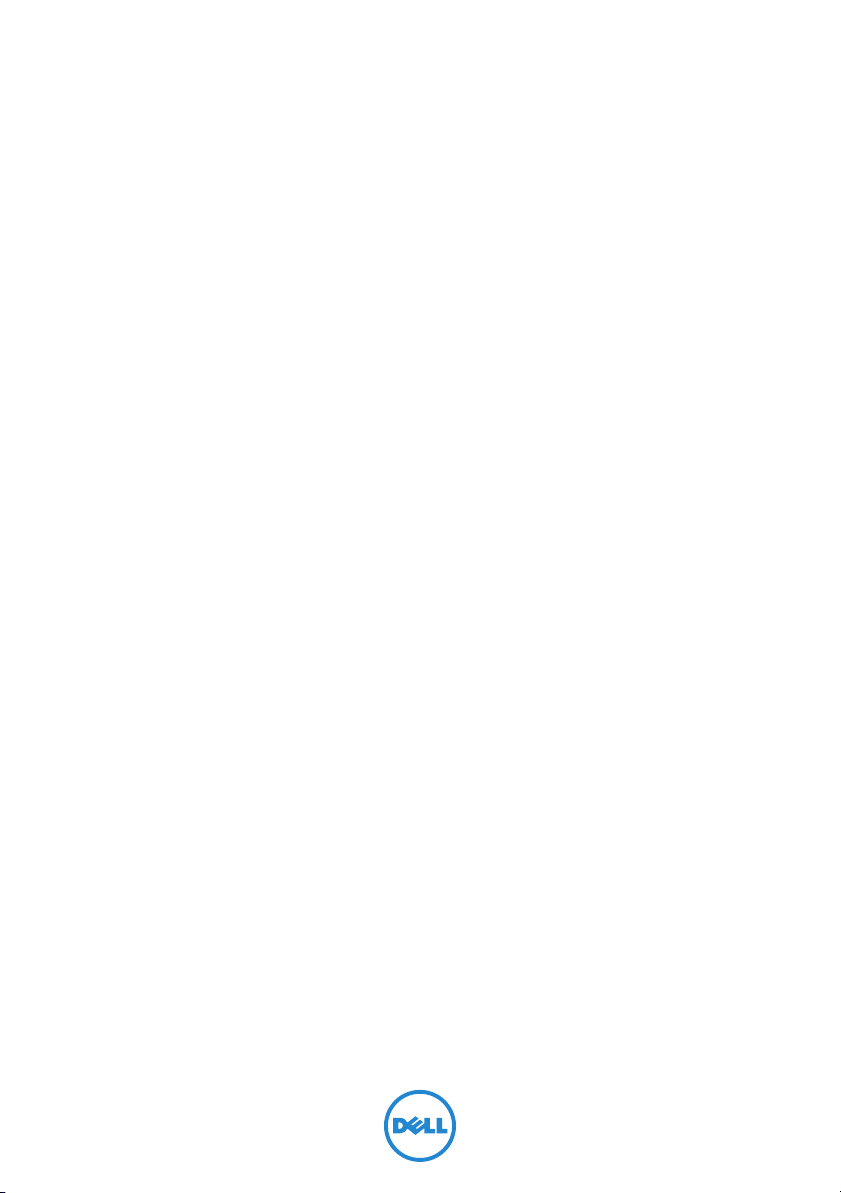
Dell Inspiron 14R
Руководство по
эксплуатации
Модель компьютера: Inspiron 5420/7420
Нормативная модель: P33G
Нормативный тип: P33G001
Page 2
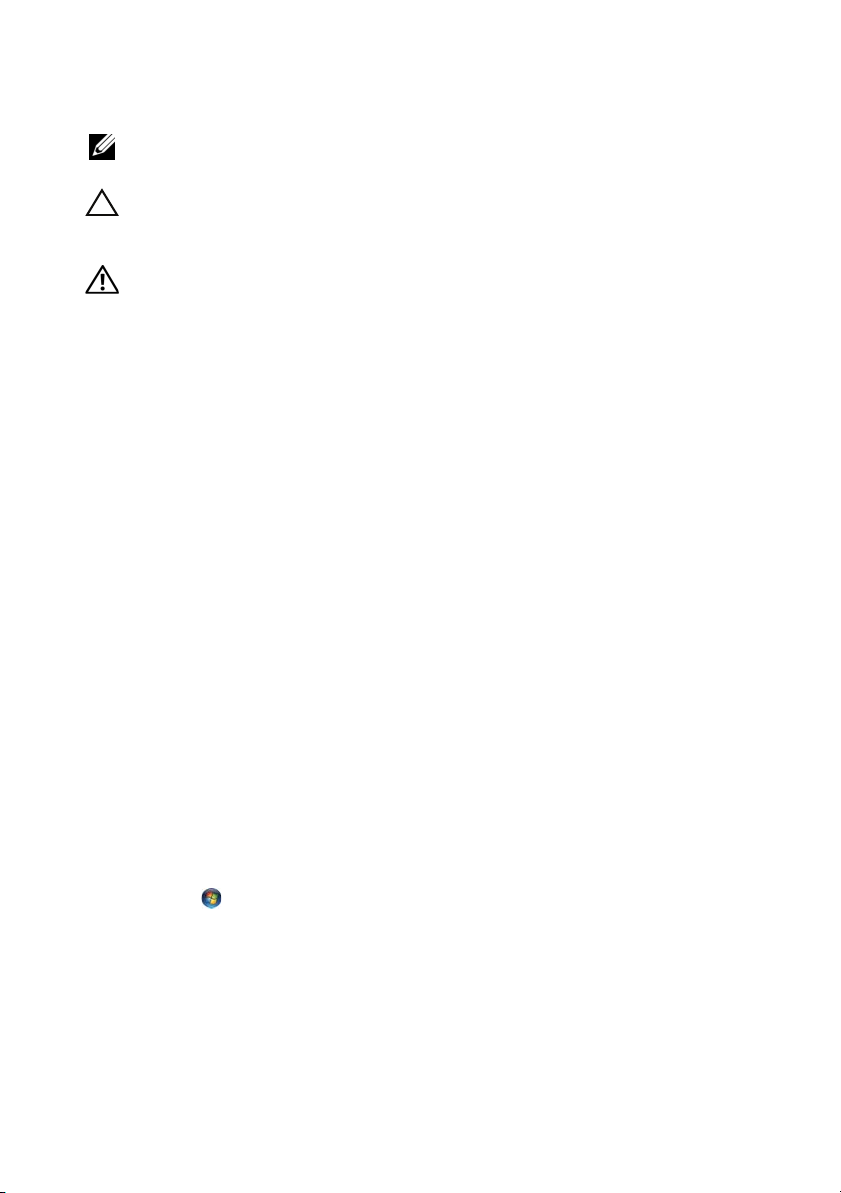
Примечания, предупреждения и
предостережения
ПРИМЕЧАНИЕ. ПРИМЕЧАНИЕ — содержит важную информацию,
которая помогает более эффективно работать с компьютером.
ПРЕДУПРЕЖДЕНИЕ. ПРЕДУПРЕЖДЕНИЕ — указывает на риск
повреждения оборудования или потери данных в случае
несоблюдения инструкций.
ОСТОРОЖНО! ОСТОРОЖНО — указывает на риск повреждения
оборудования, получения травм или на угрозу для жизни.
____________________
Информация, включенная в состав данного документа, может быть
изменена без уведомления.
© Dell Inc., 2012. Все права защищены.
Воспроизведение этих материалов в любой форме без письменного разрешения Dell Inc.
строго запрещается.
Товарные знаки, используемые в тексте данного документа: Dell™, логотип DELL и
Inspiron™ являются товарными знаками Dell Inc.; Microsoft
пуска Windows являются товарными знаками или охраняемыми товарными знаками
корпорации Microsoft в США и (или) других странах. Bluetooth
товарным знаком Bluetooth SIG, Inc. и используется компанией Dell по лицензии.
Остальные товарные знаки и торговые марки могут использоваться в этом руководстве
для обозначения фирм, заявляющих свои права на товарные знаки и названия, или
продуктов этих фирм. Корпорация Dell Inc. не заявляет прав ни на какие товарные знаки и
названия, кроме собственных.
04.2012 Ред. A00
®
, Windows® и логотип кнопки
®
является охраняемым
Page 3
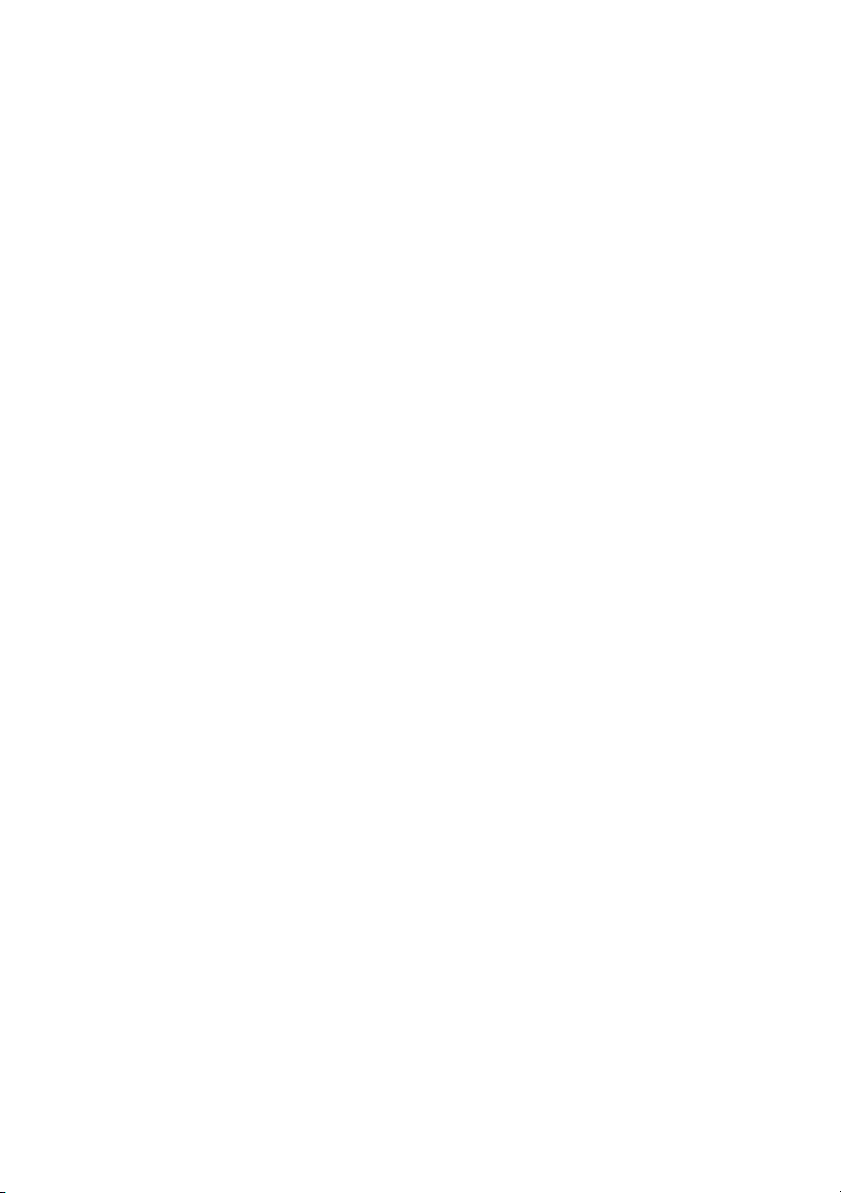
Содержание
1 Перед началом работы . . . . . . . . . . . . . . . . . . 9
Выключите компьютер и подключенные
устройства . . . . . . . . . . . . . . . . . . . . . . . . . . . . . 9
Инструкции по технике безопасности. . . . . . . . . . . 9
Рекомендуемые инструменты. . . . . . . . . . . . . . . 10
2 После выполнения работ с внутренними
компонентами компьютера
. . . . . . . . . . . . . 11
3 Снятие декоративной панели
Последовательность действий . . . . . . . . . . . . . . 13
. . . . . . . . . . . 13
4 Установка декоративной панели . . . . . . . . 15
Последовательность действий . . . . . . . . . . . . . . 15
5 Извлечение аккумулятора . . . . . . . . . . . . . . 17
Последовательность действий . . . . . . . . . . . . . . 17
6 Установка аккумулятора. . . . . . . . . . . . . . . . 19
Последовательность действий . . . . . . . . . . . . . . 19
7 Извлечение клавиатуры. . . . . . . . . . . . . . . . 21
Предварительные действия . . . . . . . . . . . . . . . . 21
Последовательность действий . . . . . . . . . . . . . . 22
8 Установка клавиатуры . . . . . . . . . . . . . . . . . 25
Последовательность действий . . . . . . . . . . . . . . 25
Действия после завершения операции . . . . . . . . 25
9 Снятие нижней крышки . . . . . . . . . . . . . . . . 27
Предварительные действия . . . . . . . . . . . . . . . . 27
Последовательность действий . . . . . . . . . . . . . . 27
10 Установка нижней крышки . . . . . . . . . . . . . . 29
Последовательность действий . . . . . . . . . . . . . . 29
Действия после завершения операции . . . . . . . . 29
Содержание | 3
Page 4

11 Снятие модулей памяти . . . . . . . . . . . . . . . . 31
Предварительные действия . . . . . . . . . . . . . . . . 31
Последовательность действий . . . . . . . . . . . . . . 31
12 Установка модулей памяти . . . . . . . . . . . . . 33
Последовательность действий . . . . . . . . . . . . . . 33
Действия после завершения операции . . . . . . . . 34
13 Снятие жесткого диска . . . . . . . . . . . . . . . . . 35
Предварительные действия . . . . . . . . . . . . . . . . 35
Последовательность действий . . . . . . . . . . . . . . 36
14 Установка жесткого диска . . . . . . . . . . . . . . 39
Последовательность действий . . . . . . . . . . . . . . 39
Действия после завершения операции . . . . . . . . 39
15 Извлечение оптического дисковода . . . . . 41
Предварительные действия . . . . . . . . . . . . . . . . 41
Последовательность действий . . . . . . . . . . . . . . 41
16 Установка оптического дисковода . . . . . . . 43
Последовательность действий . . . . . . . . . . . . . . 43
Действия после завершения операции . . . . . . . . 43
17 Извлечение упора для рук . . . . . . . . . . . . . . 45
Предварительные действия . . . . . . . . . . . . . . . . 45
Последовательность действий . . . . . . . . . . . . . . 45
18 Установка упора для рук . . . . . . . . . . . . . . . 49
Последовательность действий . . . . . . . . . . . . . . 49
Действия после завершения операции . . . . . . . . 49
19 Извлечение мини-платы. . . . . . . . . . . . . . . . 51
Предварительные действия . . . . . . . . . . . . . . . . 51
Последовательность действий . . . . . . . . . . . . . . 51
20 Установка мини-платы . . . . . . . . . . . . . . . . . 53
Последовательность действий . . . . . . . . . . . . . . 53
Действия после завершения операции . . . . . . . . 54
4 | Содержание
Page 5
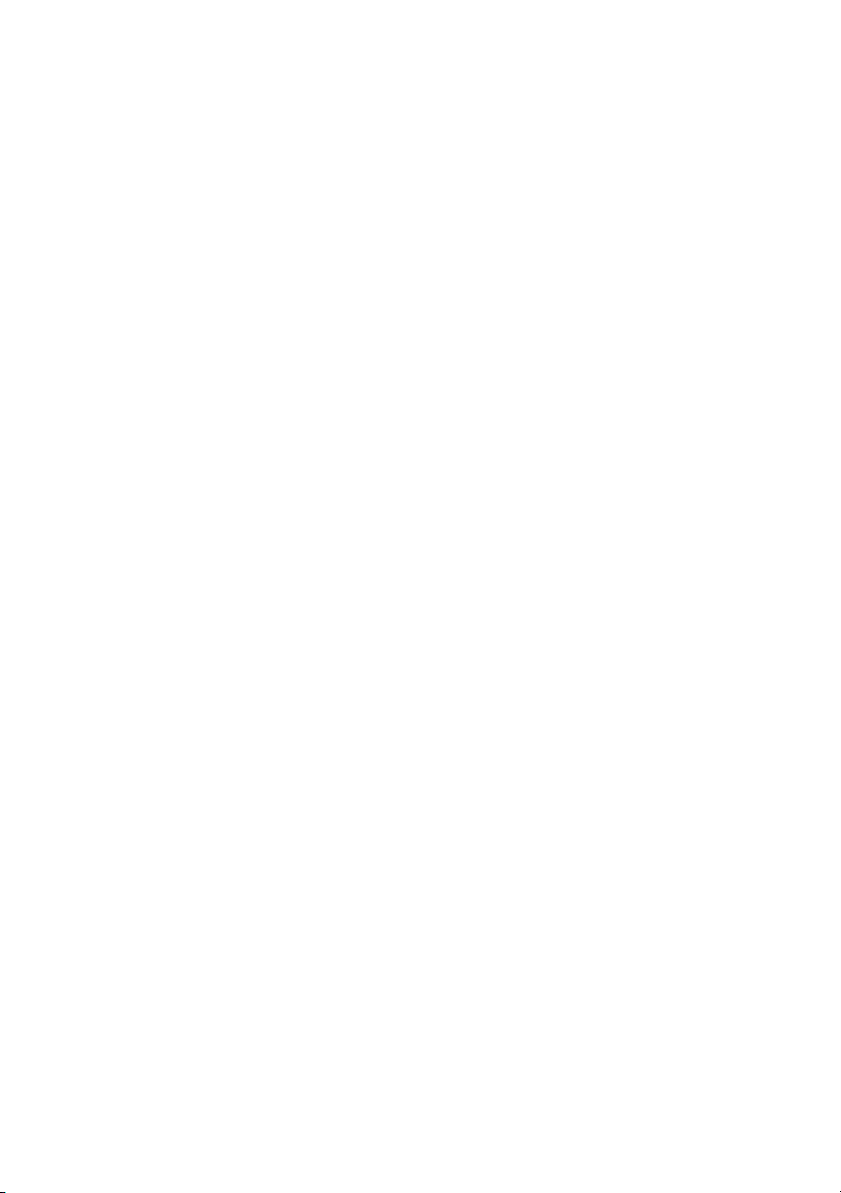
21 Снятие разъема адаптера питания . . . . . . 55
Предварительные действия . . . . . . . . . . . . . . . . 55
Последовательность действий . . . . . . . . . . . . . . 55
22 Установка разъема адаптера питания. . . . 57
Последовательность действий . . . . . . . . . . . . . . 57
Действия после завершения операции . . . . . . . . 57
23 Извлечение батарейки типа «таблетка» . . 59
Предварительные действия . . . . . . . . . . . . . . . . 59
Последовательность действий . . . . . . . . . . . . . . 60
24 Установка батарейки типа «таблетка». . . . 61
Последовательность действий . . . . . . . . . . . . . . 61
Действия после завершения операции . . . . . . . . 61
25 Извлечение вентилятора . . . . . . . . . . . . . . . 63
Предварительные действия . . . . . . . . . . . . . . . . 63
Последовательность действий . . . . . . . . . . . . . . 63
26 Установка вентилятора. . . . . . . . . . . . . . . . . 65
Последовательность действий . . . . . . . . . . . . . . 65
Действия после завершения операции . . . . . . . . 65
27 Извлечение динамиков. . . . . . . . . . . . . . . . . 67
Предварительные действия . . . . . . . . . . . . . . . . 67
Последовательность действий . . . . . . . . . . . . . . 67
28 Установка динамиков . . . . . . . . . . . . . . . . . . 69
Последовательность действий . . . . . . . . . . . . . . 69
Действия после завершения операции . . . . . . . . 69
29 Снятие дисплея в сборе. . . . . . . . . . . . . . . . 71
Предварительные действия . . . . . . . . . . . . . . . . 71
Последовательность действий . . . . . . . . . . . . . . 71
30 Установка дисплея в сборе . . . . . . . . . . . . . 75
Последовательность действий . . . . . . . . . . . . . . 75
Действия после завершения операции . . . . . . . . 75
Содержание | 5
Page 6
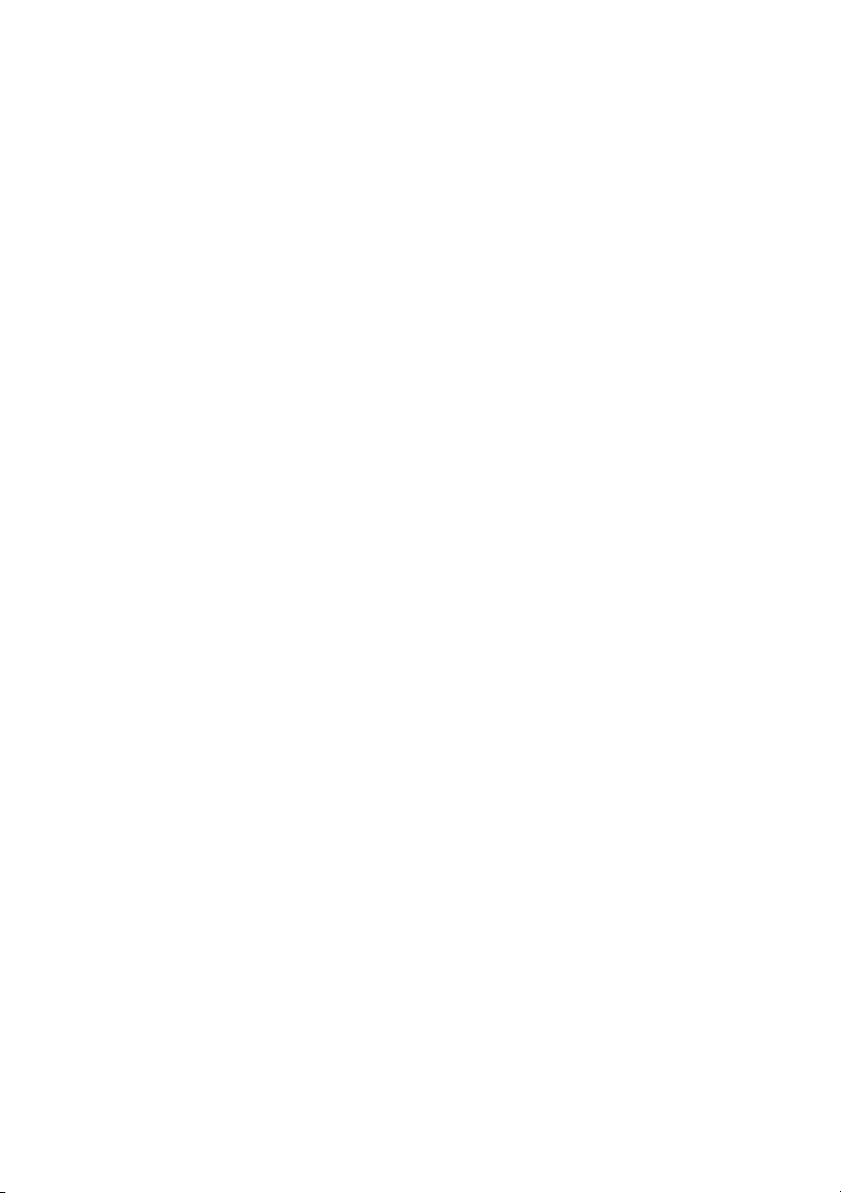
31 Снятие лицевой панели дисплея . . . . . . . . 77
Предварительные действия . . . . . . . . . . . . . . . . 77
Последовательность действий . . . . . . . . . . . . . . 77
32 Установка лицевой панели дисплея . . . . . 79
Последовательность действий . . . . . . . . . . . . . . 79
Действия после завершения операции . . . . . . . . 79
33 Снятие панели дисплея . . . . . . . . . . . . . . . . 81
Предварительные действия . . . . . . . . . . . . . . . . 81
Последовательность действий . . . . . . . . . . . . . . 81
34 Установка панели дисплея. . . . . . . . . . . . . . 83
Последовательность действий . . . . . . . . . . . . . . 83
Действия после завершения операции . . . . . . . . 83
35 Снятие шарниров дисплея. . . . . . . . . . . . . . 85
Предварительные действия . . . . . . . . . . . . . . . . 85
Последовательность действий . . . . . . . . . . . . . . 85
36 Установка шарниров дисплея . . . . . . . . . . . 87
Последовательность действий . . . . . . . . . . . . . . 87
Действия после завершения операции . . . . . . . . 87
37 Снятие модуля камеры. . . . . . . . . . . . . . . . . 89
Предварительные действия . . . . . . . . . . . . . . . . 89
Последовательность действий . . . . . . . . . . . . . . 89
38 Установка модуля камеры . . . . . . . . . . . . . . 93
Последовательность действий . . . . . . . . . . . . . . 93
Действия после завершения операции . . . . . . . . 93
39 Снятие процессора . . . . . . . . . . . . . . . . . . . . 95
Предварительные действия . . . . . . . . . . . . . . . . 95
Последовательность действий . . . . . . . . . . . . . . 96
40 Установка процессора . . . . . . . . . . . . . . . . . 97
Последовательность действий . . . . . . . . . . . . . . 97
Действия после завершения операции . . . . . . . . 97
6 | Содержание
Page 7
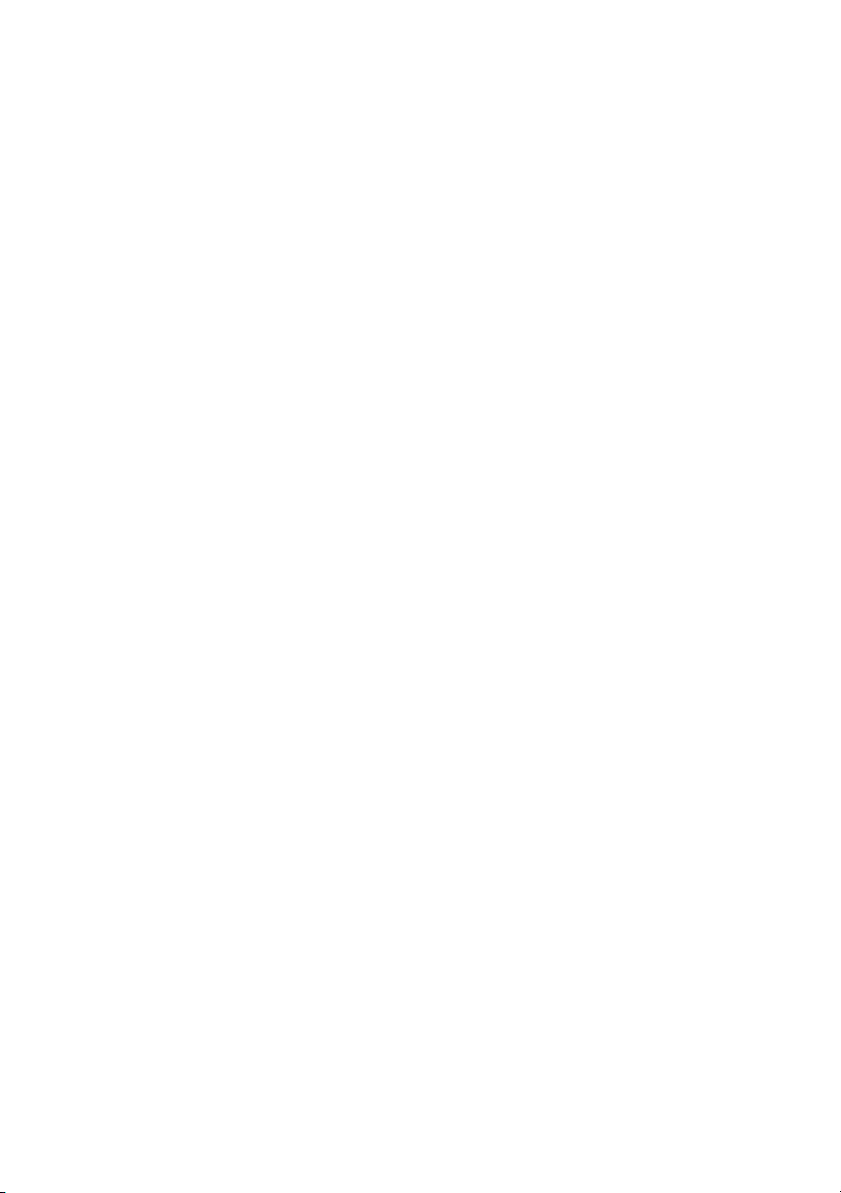
41 Извлечение системной платы. . . . . . . . . . . 99
Предварительные действия . . . . . . . . . . . . . . . . 99
Последовательность действий . . . . . . . . . . . . . 100
42 Установка системной платы . . . . . . . . . . . 103
Последовательность действий . . . . . . . . . . . . . 103
Действия после завершения операции . . . . . . . 103
Ввод метки обслуживания в BIOS . . . . . . . . . . . 104
43 Снятие радиатора процессора . . . . . . . . . 105
Предварительные действия . . . . . . . . . . . . . . . 105
Последовательность действий . . . . . . . . . . . . . 106
44 Установка радиатора процессора . . . . . . 107
Последовательность действий . . . . . . . . . . . . . 107
Действия после завершения операции . . . . . . . 107
45 Перепрограммирование BIOS . . . . . . . . . . 109
Содержание | 7
Page 8
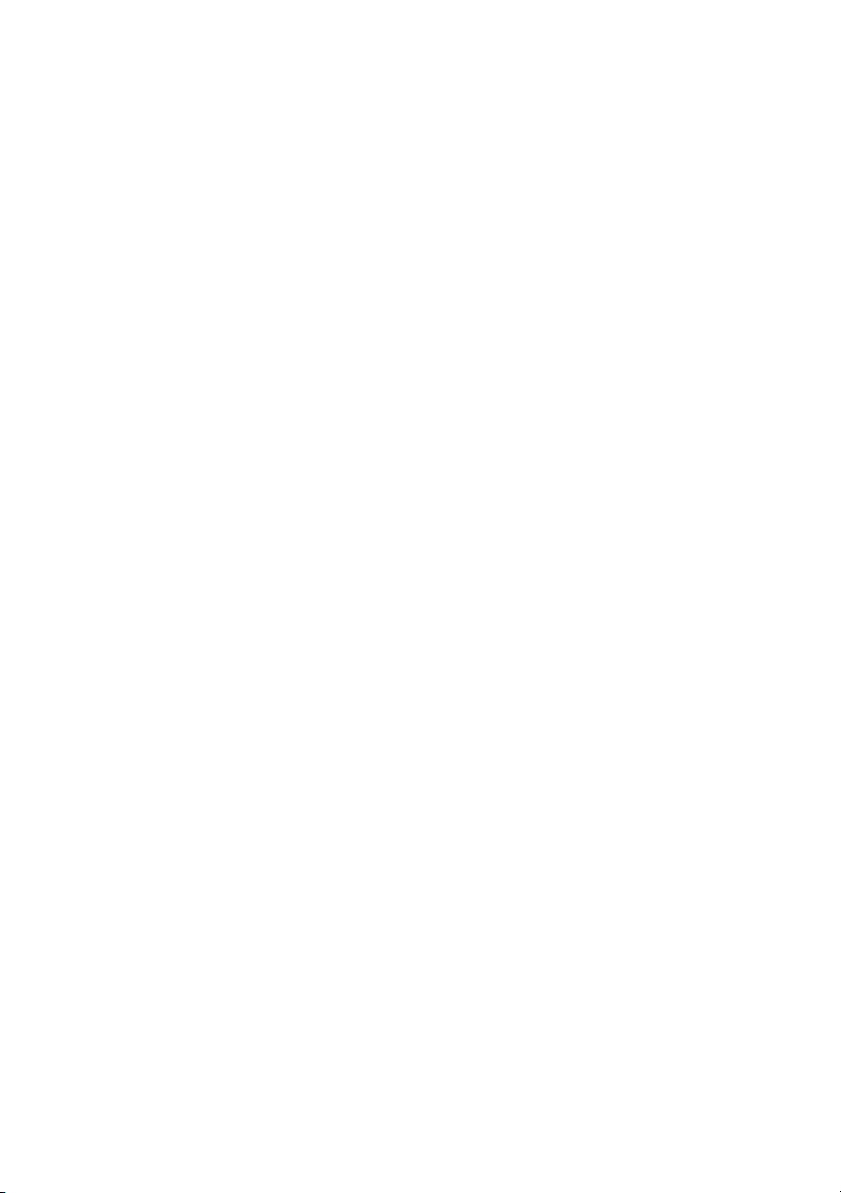
8 | Содержание
Page 9
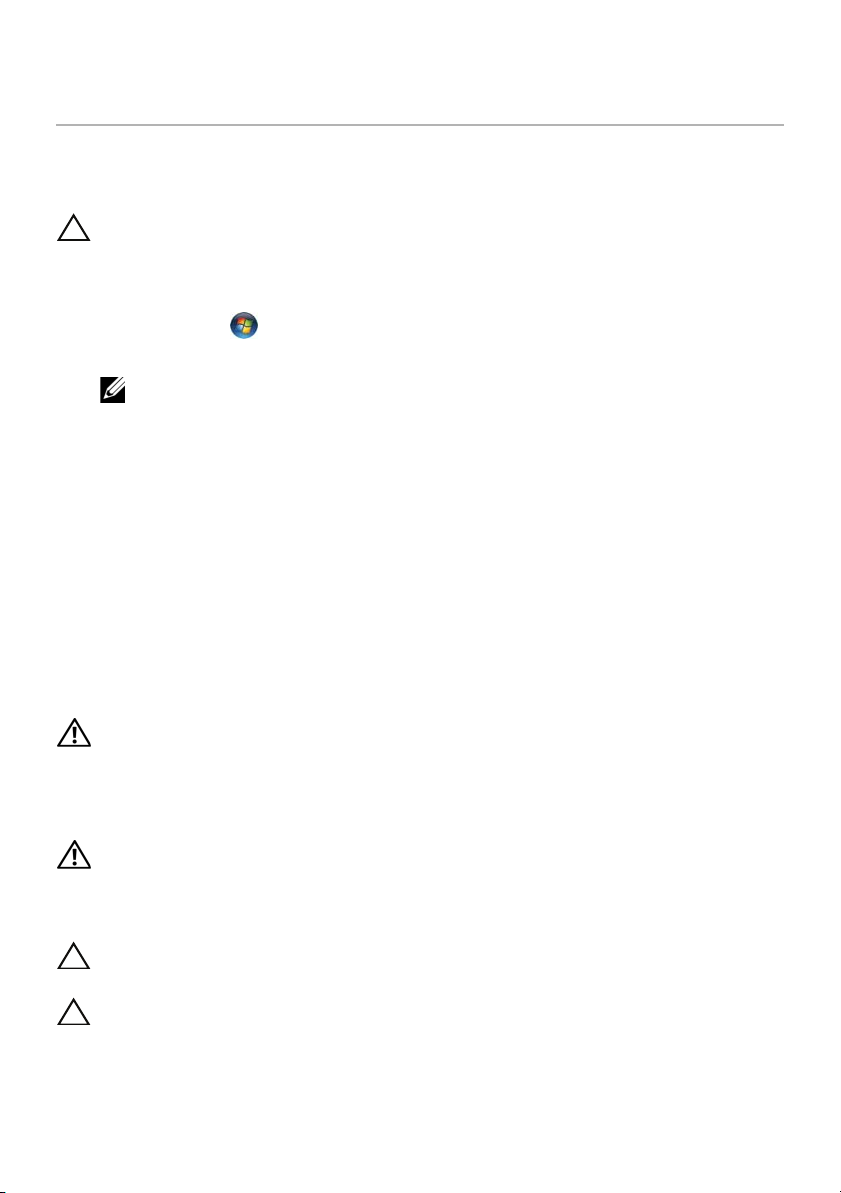
Перед началом работы
1
Выключите компьютер и подключенные устройства
ПРЕДУПРЕЖДЕНИЕ. во избежание потери данных сохраните и закройте все
открытые файлы и выйдите из всех открытых программ перед
выключением компьютера.
1 Сохраните и закройте все открытые файлы, выйдите из всех программ.
2 Нажмите Пуск , затем нажмите Завершение работы.
ОС Microsoft Windows завершает работу, затем компьютер выключается.
ПРИМЕЧАНИЕ. при использовании другой операционной системы
ознакомьтесь с инструкциями по выключению в документации к
операционной системе.
3 Отключите компьютер и все внешние устройства от электросети.
4 Отключите от компьютера все телефонные кабели, сетевые кабели и
подключенные устройства.
5 После отключения компьютера от электросети нажмите и удерживайте кнопку
питания в течение примерно 5 секунд, чтобы обнулить напряжение на системной
плате.
Инструкции по технике безопасности
Следуйте этим инструкциям во избежание повреждений компьютера и для
собственной безопасности.
ОСТОРОЖНО! Перед началом работы с внутренними компонентами
компьютера прочитайте инструкции по технике безопасности,
прилагаемые к компьютеру. Дополнительные сведения по вопросам
безопасности см. на веб-странице, посвященной соответствию
нормативам: www.dell.com/regulatory_compliance.
ОСТОРОЖНО! перед открыванием корпуса компьютера или снятием
панелей отключите все источники питания. После завершения работ с
внутренними компонентами компьютера установите на место все крышки,
панели и винты перед подключением источника питания.
ПРЕДУПРЕЖДЕНИЕ. Чтобы не повредить компьютер, работы следует
выполнять на плоской чистой поверхности.
ПРЕДУПРЕЖДЕНИЕ. Чтобы не повредить компоненты и платы, их следует
держать за края, не прикасаясь к контактам.
Перед началом работы | 9
Page 10
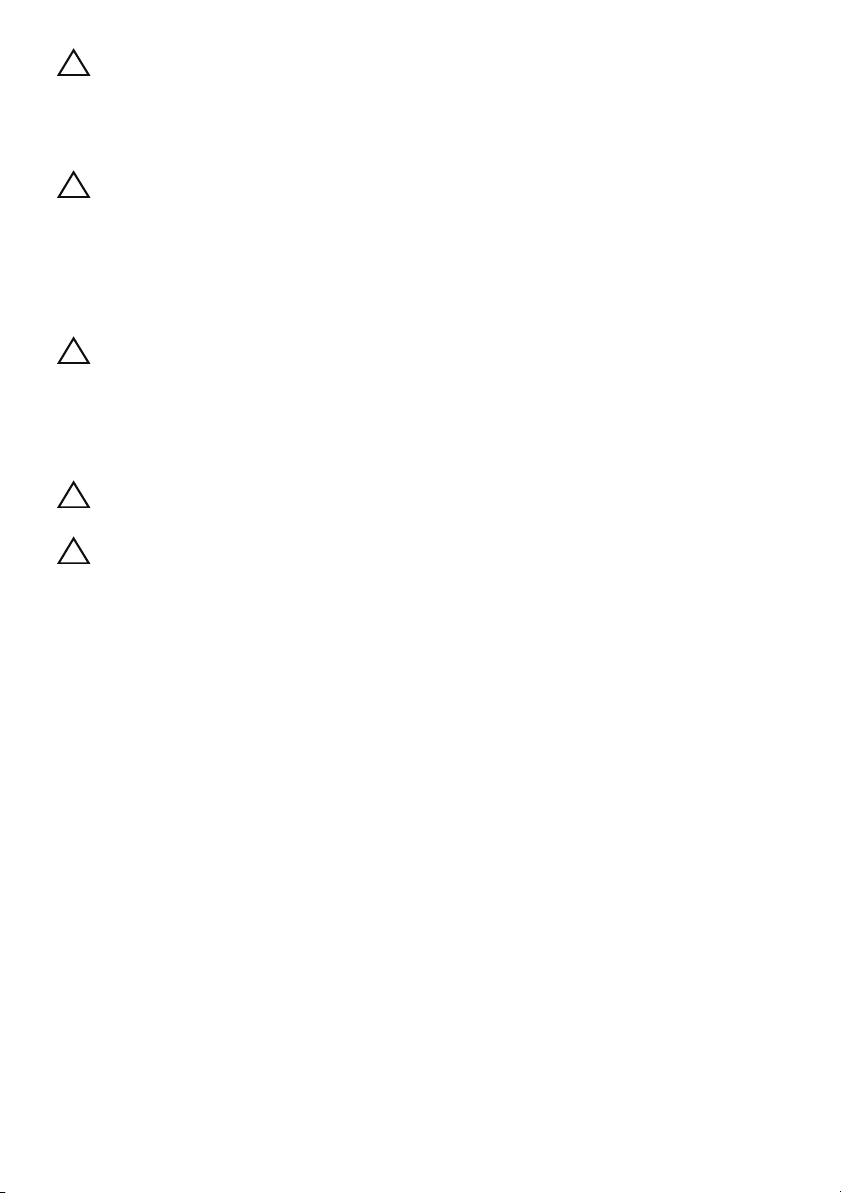
ПРЕДУПРЕЖДЕНИЕ. Снятие крышки компьютера и доступ к внутренним
компонентам разрешается только квалифицированным специалистам по
техническому обслуживанию. Подробнее о мерах
предосторожности,?проведении работ внутри компьютера и защите от
электростатического разряда см. в инструкциях по технике безопасности.
ПРЕДУПРЕЖДЕНИЕ. Прежде чем прикасаться к чему-либо внутри
компьютера, избавьтесь от заряда статического электричества,
прикоснувшись к неокрашенной металлической поверхности, например, к
металлической части на задней панели. Во время работы периодически
прикасайтесь к неокрашенной металлической поверхности, чтобы снять
статическое электричество, которое может повредить внутренние
компоненты.
ПРЕДУПРЕЖДЕНИЕ. При отключении кабеля тяните его за разъем или за
язычок, но не за сам кабель. На разъемах некоторых кабелей имеются
фиксаторы или винтовые крепления, которые нужно разъединить перед
отключением кабеля. При отключении кабелей из следует держать ровно,
чтобы не погнуть контакты разъемов. При подключении кабелей следите
за правильной ориентацией и выравниванием разъемов и портов.
ПРЕДУПРЕЖДЕНИЕ. При отсоединении сетевого кабеля необходимо
сначала отсоединить его от компьютера, а затем от сетевого устройства.
ПРЕДУПРЕЖДЕНИЕ. Если в устройстве чтения карт памяти «8 в 1»
присутствует карта, нажмите на нее и извлеките ее.
Рекомендуемые инструменты
Для выполнения процедур, описанных в этом документе, могут потребоваться
следующие инструменты:
• крестовая отвертка;
• пластиковая палочка;
• небольшая плоская отвертка.
10 | Перед началом работы
Page 11
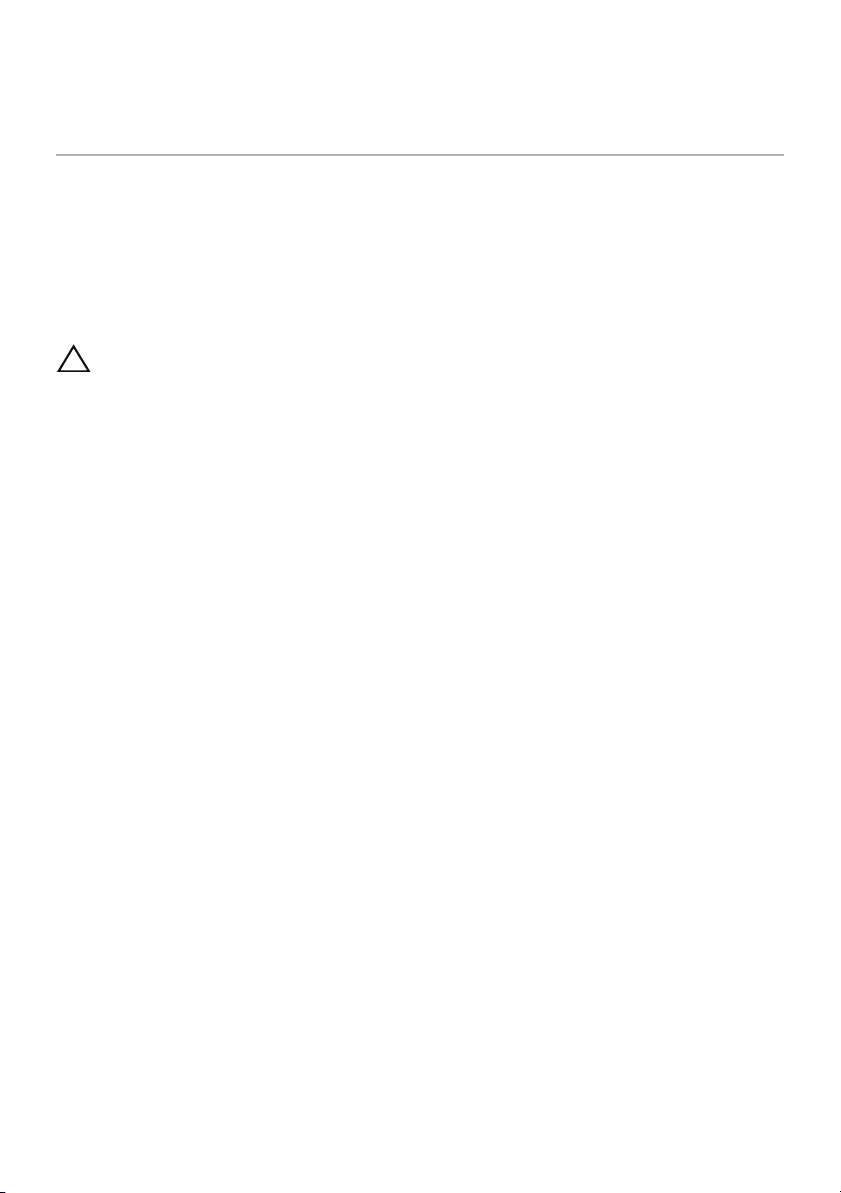
После выполнения работ с
2
внутренними компонентами
компьютера
После завершения процедур замены компонентов убедитесь в выполнении
следующих требований.
• Завинтите все винты, убедитесь в том, что ни один винт не остался случайно
внутри корпуса.
• Подключите все внешние устройства, кабели, платы и любые другие
компоненты, которые были отключены перед работой с компьютером.
• Подключите компьютер и все внешние устройства к электросети.
ПРЕДУПРЕЖДЕНИЕ. Перед включением компьютера вверните обратно все
винты и убедитесь, что ни один винт не остался случайно внутри корпуса.
Несоблюдение этих требований может привести к повреждению
компьютера.
После выполнения работ с внутренними компонентами компьютера | 11
Page 12
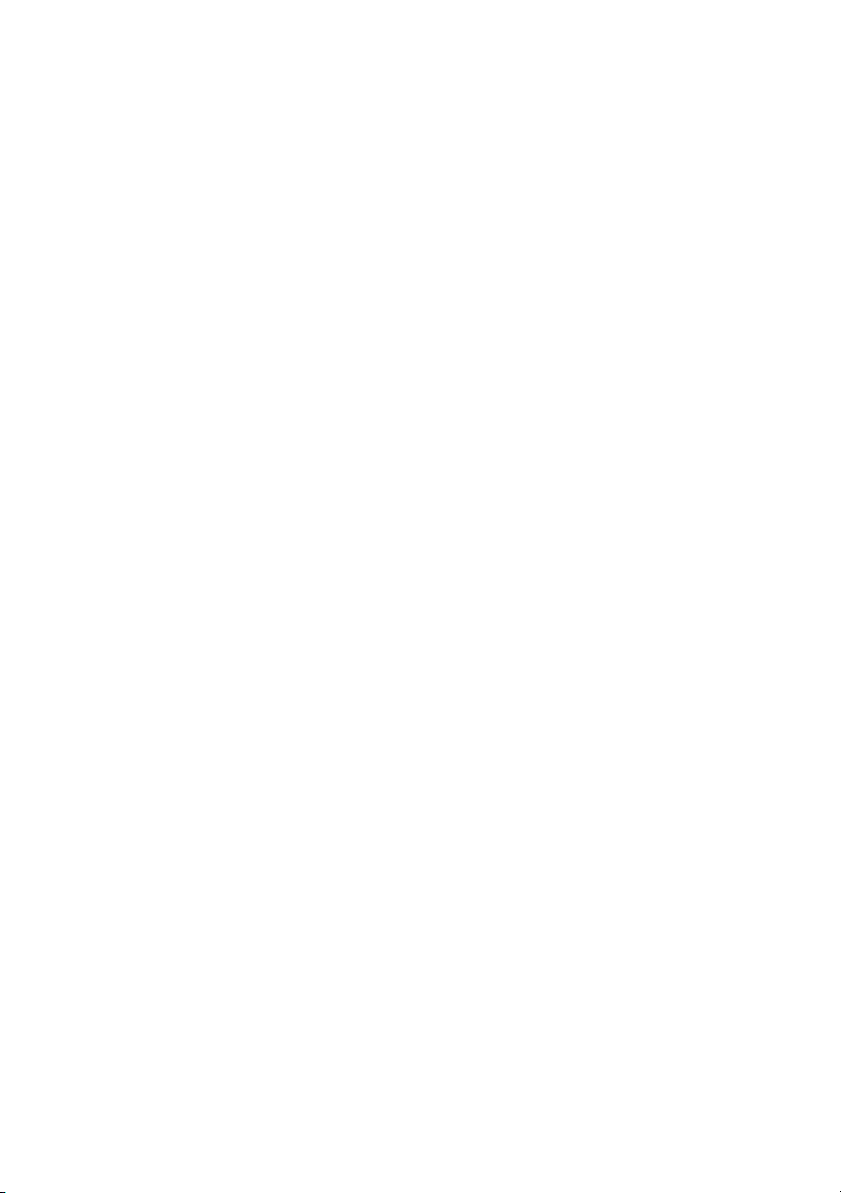
12 | После выполнения работ с внутренними компонентами компьютера
Page 13

Снятие декоративной панели
3
ОСТОРОЖНО! Перед проведением работ с внутренними компонентами
компьютера ознакомьтесь с информацией о мерах предосторожности,
поставляемой с компьютером, и следуйте инструкциям, приведенным в
«Перед началом работы» на стр. 9. Дополнительные сведения по вопросам
безопасности см. на веб-странице, посвященной соответствию
нормативам: www.dell.com/regulatory_compliance.
Последовательность действий
1 Сдвиньте фиксатор декоративной панели вбок.
Декоративная панель высвобождается.
2 Снимите декоративную панель с компьютера.
1
1 крышка дисплея 2 декоративная панель
3 фиксатор декоративной панели
Снятие декоративной панели | 13
3
2
Page 14
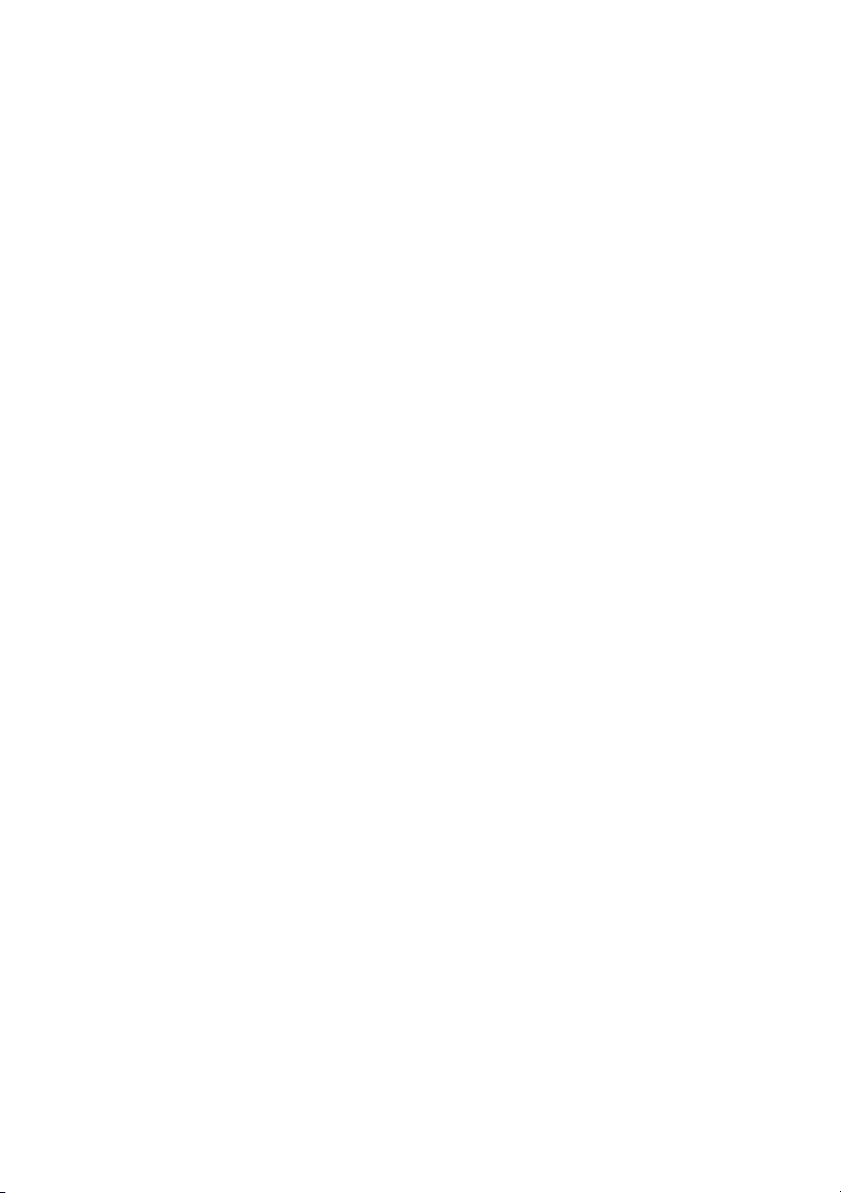
14 | Снятие декоративной панели
Page 15
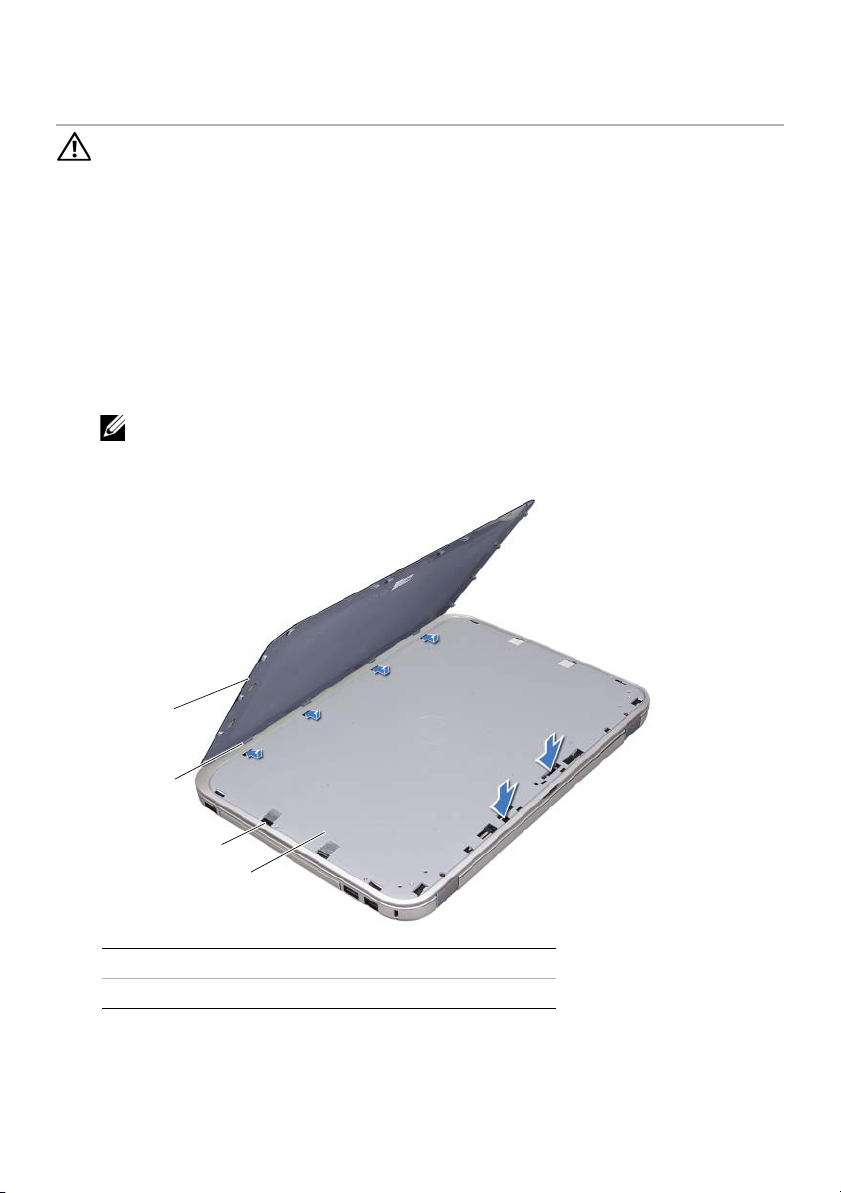
Установка декоративной панели
4
ОСТОРОЖНО! Перед проведением работ с внутренними компонентами
компьютера ознакомьтесь с информацией о мерах предосторожности,
поставляемой с компьютером, и следуйте инструкциям, приведенным в
«Перед началом работы» на стр. 9. Дополнительные сведения по вопросам
безопасности см. на веб-странице, посвященной соответствию
нормативам: www.dell.com/regulatory_compliance.
Последовательность действий
1 Совместите выступы на нижней части декоративной панели с пазами на крышке
дисплея и установите декоративную панель так, чтобы она защелкнулась на
месте.
ПРИМЕЧАНИЕ. убедитесь, что выступы декоративной панели
зафиксированы в пазах крышки дисплея.
1
2
3
4
1 декоративная панель 2 выступы
3 слоты 4 крышка дисплея
2 Следуйте инструкциям, описанным в разделе «После выполнения работ с
внутренними компонентами компьютера» на стр. 11.
Установка декоративной панели | 15
Page 16
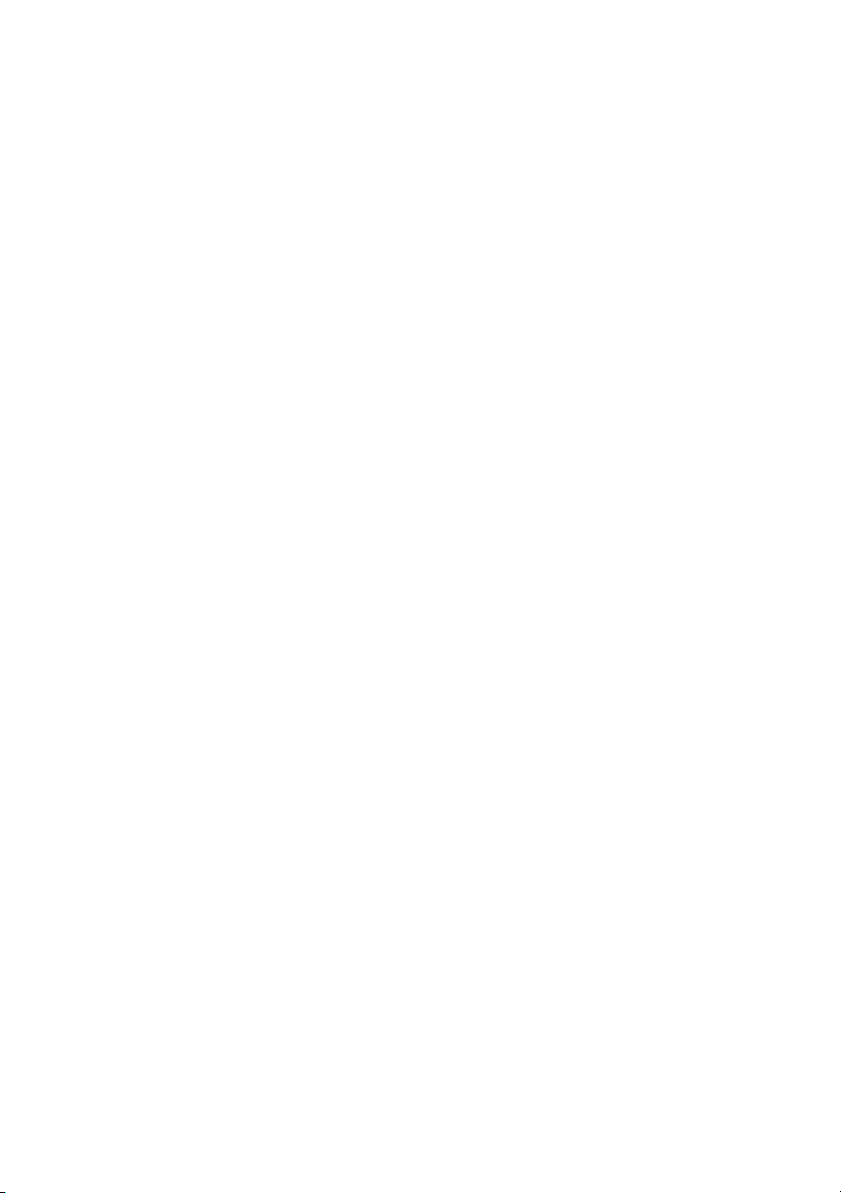
16 | Установка декоративной панели
Page 17

Извлечение аккумулятора
5
ОСТОРОЖНО! Перед проведением работ с внутренними компонентами
компьютера ознакомьтесь с информацией о мерах предосторожности,
поставляемой с компьютером, и следуйте инструкциям, приведенным в
«Перед началом работы» на стр. 9. Дополнительные сведения по вопросам
безопасности см. на веб-странице, посвященной соответствию
нормативам: www.dell.com/regulatory_compliance.
Последовательность действий
1 Закройте дисплей и переверните компьютер.
2 Сдвиньте фиксаторы отсека аккумулятора в положение «открыто».
3 Поднимите аккумулятор и извлеките его из отсека.
2
1
1 фиксаторы аккумулятора (2) 2 аккумулятор
Извлечение аккумулятора | 17
Page 18
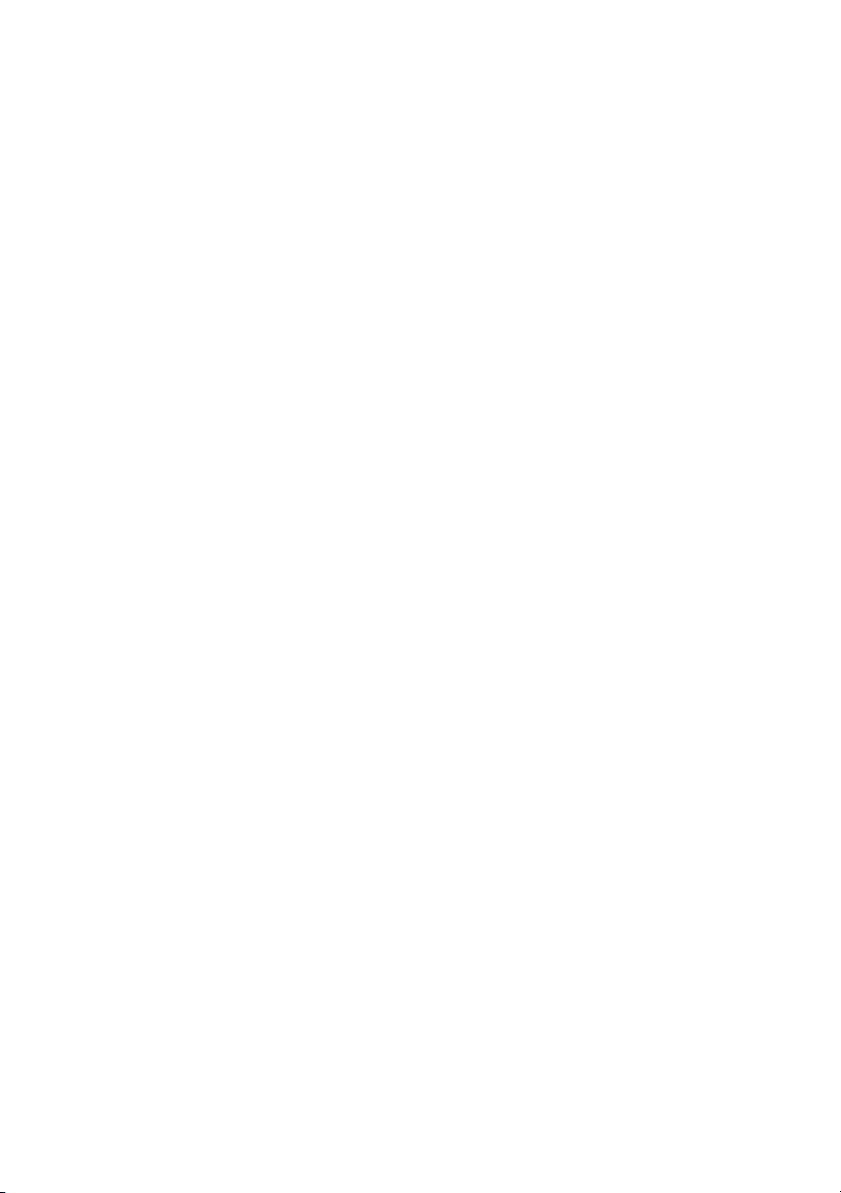
18 | Извлечение аккумулятора
Page 19
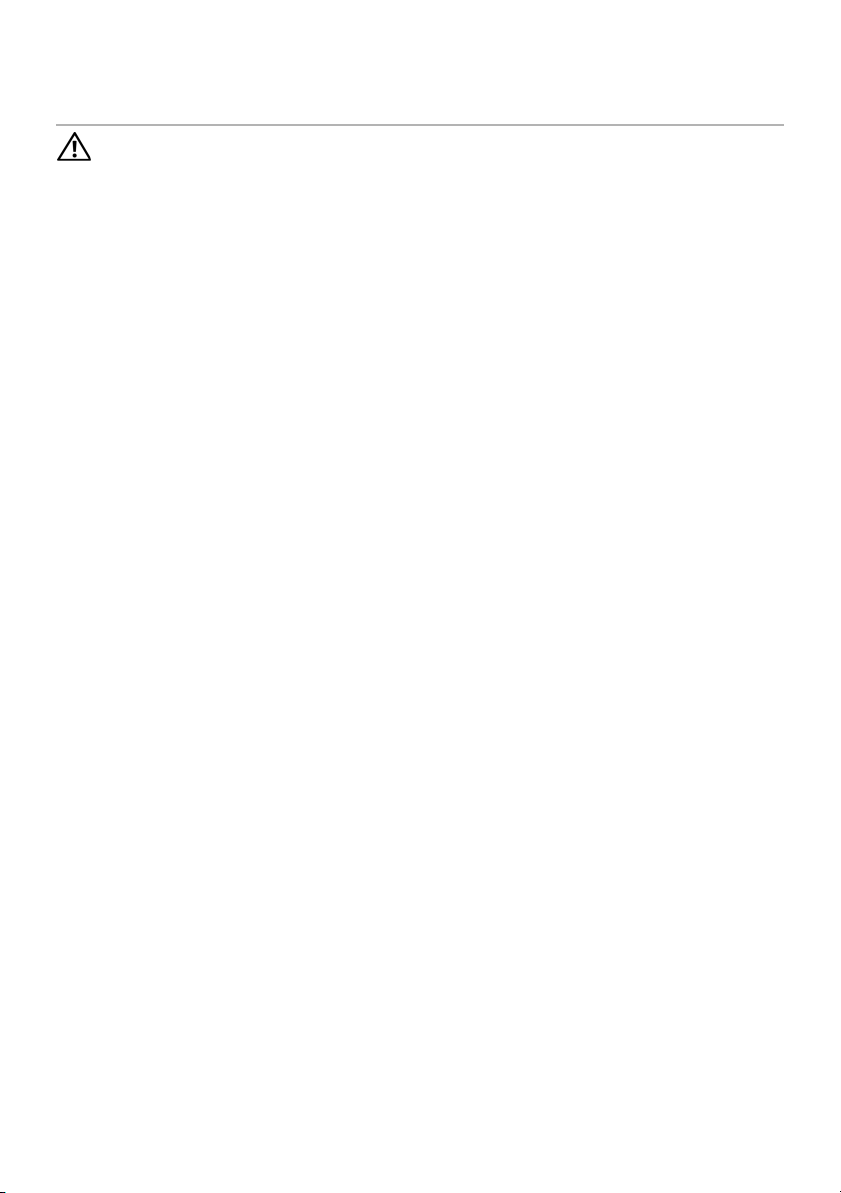
Установка аккумулятора
6
ОСТОРОЖНО! Перед проведением работ с внутренними компонентами
компьютера ознакомьтесь с информацией о мерах предосторожности,
поставляемой с компьютером, и следуйте инструкциям, приведенным в
«Перед началом работы» на стр. 9. Дополнительные сведения по вопросам
безопасности см. на веб-странице, посвященной соответствию
нормативам: www.dell.com/regulatory_compliance.
Последовательность действий
1 Совместите выступы на аккумуляторе с пазами в аккумуляторном отсеке и
осторожно нажмите на аккумулятор, чтобы он установился на место со щелчком.
2 Следуйте инструкциям, описанным в разделе «После выполнения работ с
внутренними компонентами компьютера» на стр. 11.
Установка аккумулятора | 19
Page 20
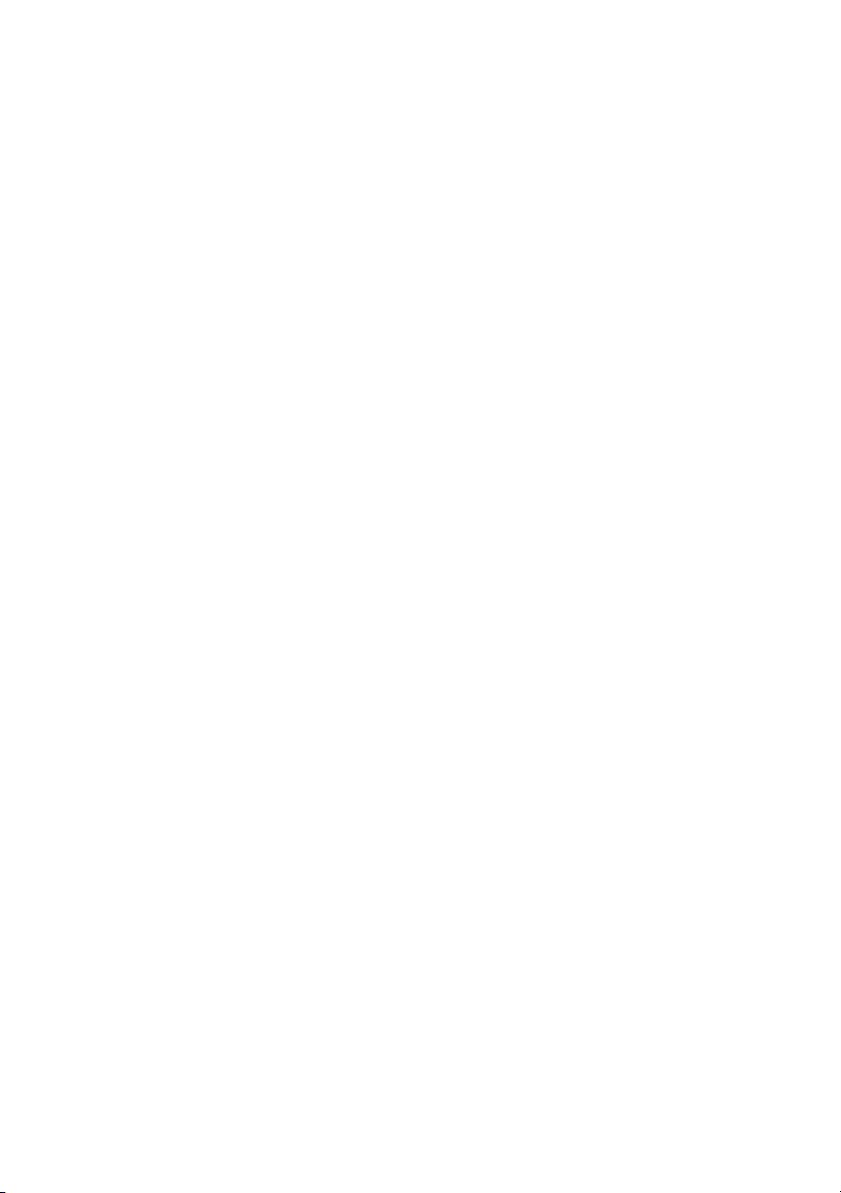
20 | Установка аккумулятора
Page 21
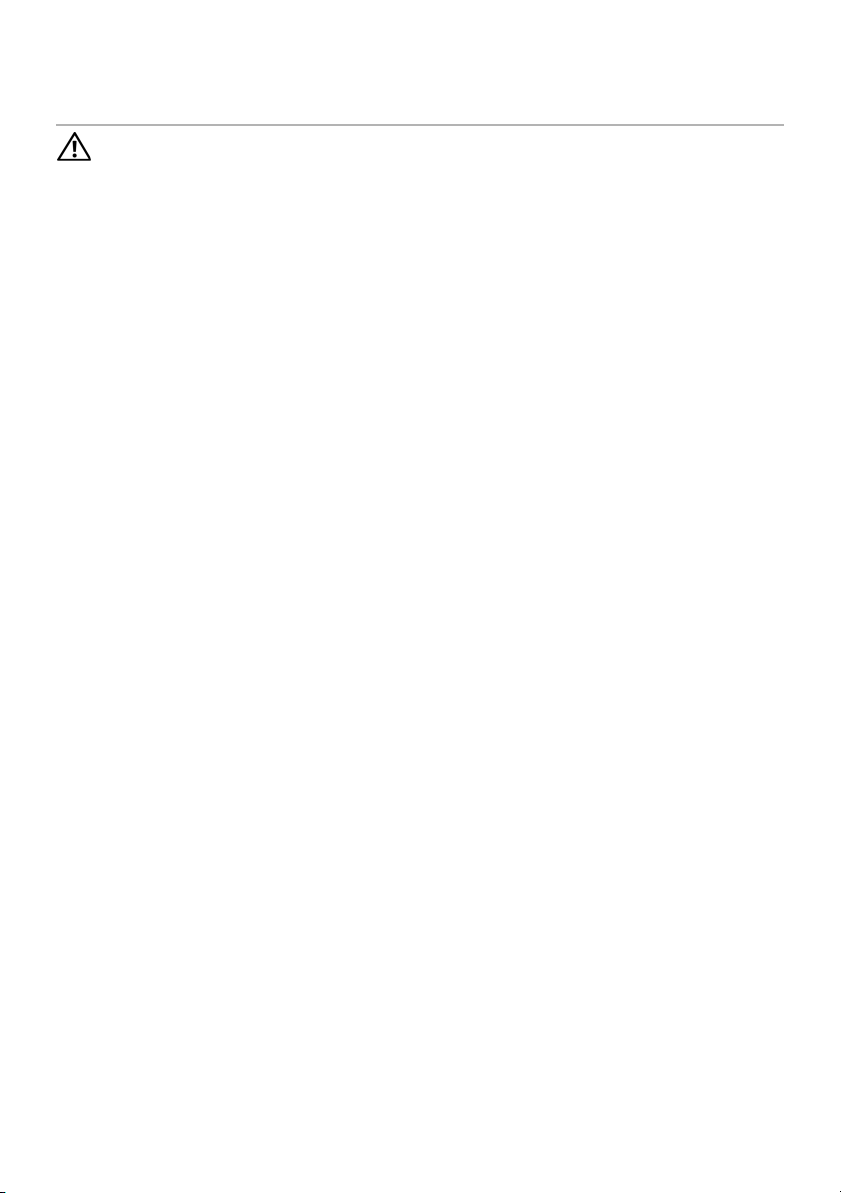
Извлечение клавиатуры
7
ОСТОРОЖНО! Перед проведением работ с внутренними компонентами
компьютера ознакомьтесь с информацией о мерах предосторожности,
поставляемой с компьютером, и следуйте инструкциям, приведенным в
«Перед началом работы» на стр. 9. Дополнительные сведения по вопросам
безопасности см. на веб-странице, посвященной соответствию
нормативам: www.dell.com/regulatory_compliance.
Предварительные действия
Снимите аккумулятор. См. раздел «Извлечение аккумулятора» на стр. 17.
Извлечение клавиатуры | 21
Page 22
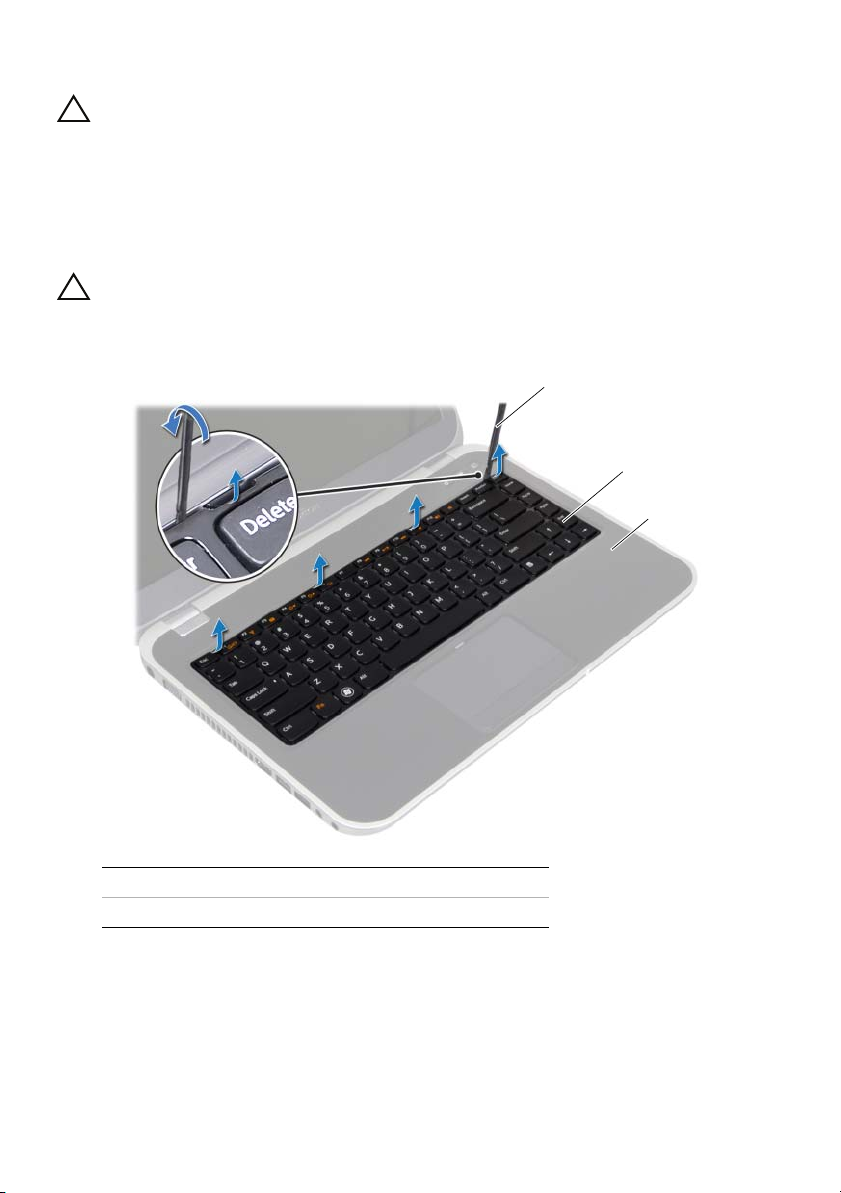
Последовательность действий
ПРЕДУПРЕЖДЕНИЕ. Колпачки для клавиш на клавиатуре хрупкие, легко
смещаются, и их установка требует времени. Будьте осторожны во время
разборки и манипулирования с клавиатурой.
1 Переверните компьютер и откройте крышку дисплея до упора.
2 При помощи пластиковой палочки высвободите клавиатуру из фиксаторов на
упоре для рук и аккуратно поднимайте ее пока она полностью не снимется с
упора для рук.
ПРЕДУПРЕЖДЕНИЕ. Будьте крайне осторожны во время разборки и
манипулирования с клавиатурой. В противном случае можно поцарапать
панель дисплея.
1
2
3
1 пластиковая палочка 2 клавиатура
3 подставка для рук
22 | Извлечение клавиатуры
Page 23
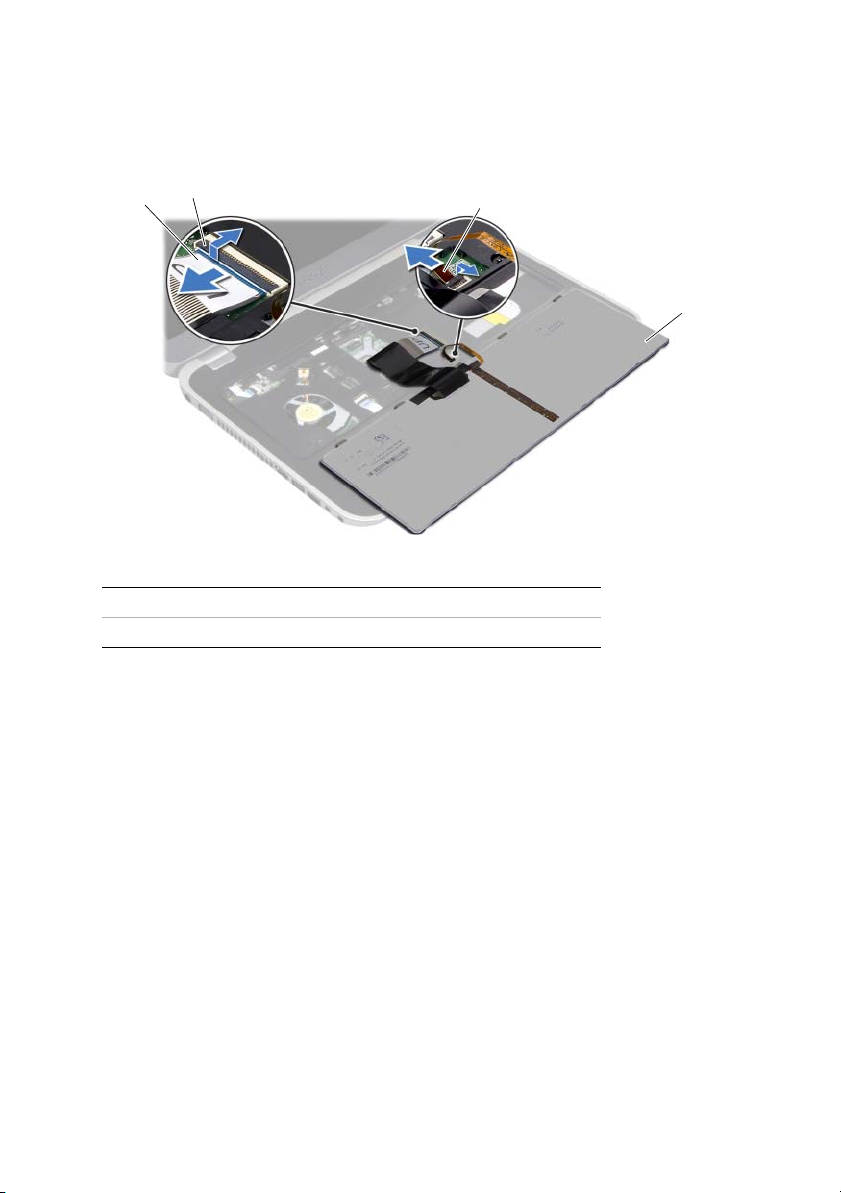
3 Осторожно переверните клавиатуру и положите ее на упор для рук.
4 Поднимите защелки разъема и потяните за язычки, чтобы отсоединить кабель
клавиатуры и кабель подсветки клавиатуры от разъемов на системной плате.
5 Снимите клавиатуру с компьютера.
2
1
1 кабель клавиатуры 2 фиксатор разъема
3 кабель подсветки клавиатуры 4 клавиатура
3
4
Извлечение клавиатуры | 23
Page 24
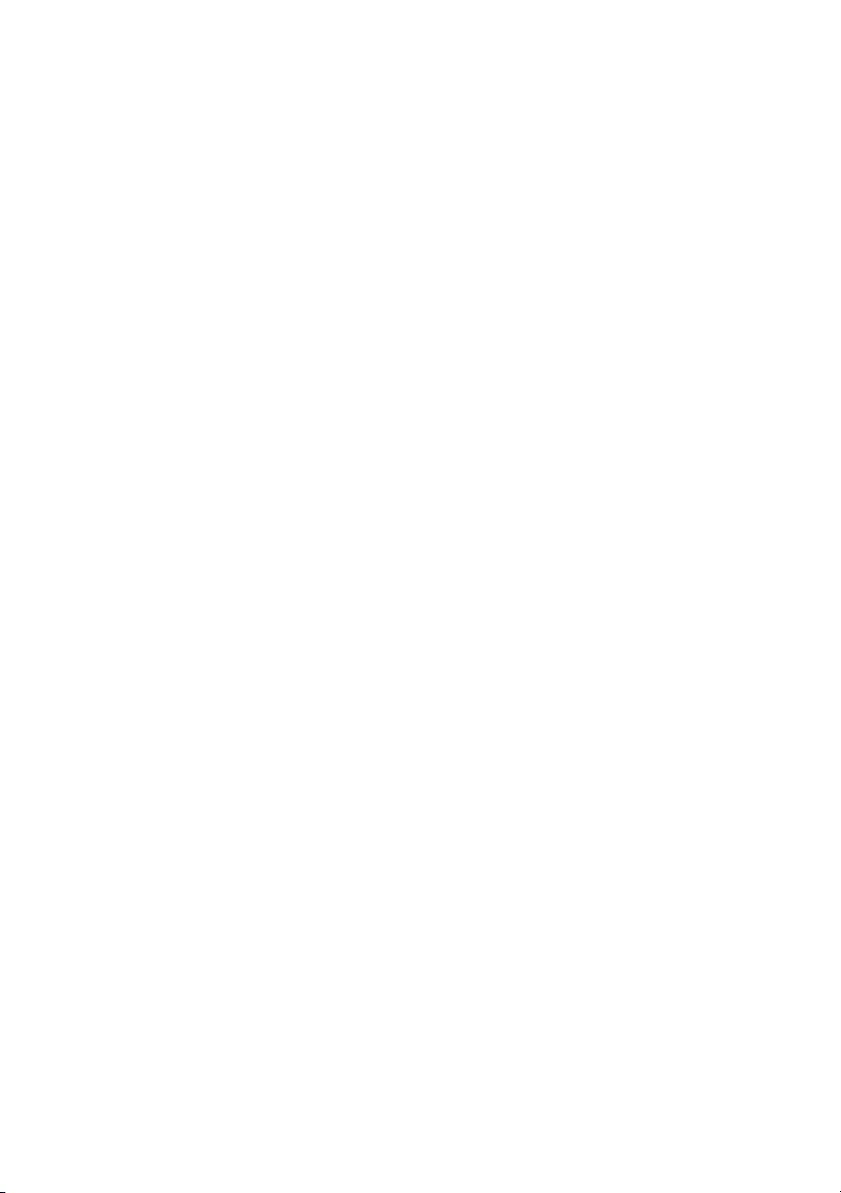
24 | Извлечение клавиатуры
Page 25
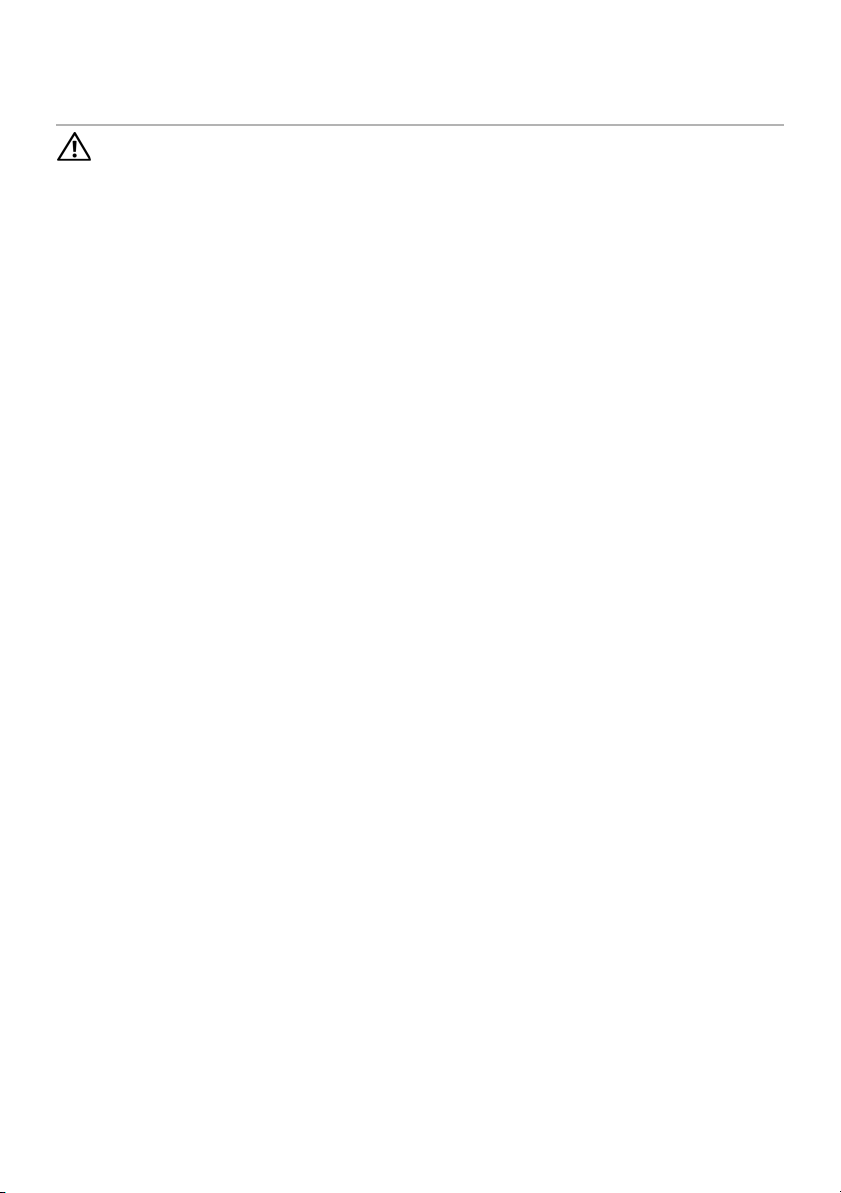
Установка клавиатуры
8
ОСТОРОЖНО! Перед проведением работ с внутренними компонентами
компьютера ознакомьтесь с информацией о мерах предосторожности,
поставляемой с компьютером, и следуйте инструкциям, приведенным в
«Перед началом работы» на стр. 9. Дополнительные сведения по вопросам
безопасности см. на веб-странице, посвященной соответствию
нормативам: www.dell.com/regulatory_compliance.
Последовательность действий
1 Вставьте кабель клавиатуры и кабель подсветки клавиатуры в разъемы на
системной плате и зафиксируйте их, нажав на защелки разъемов.
2 Вставьте фиксаторы на нижней части клавиатуры в отверстия на упоре для рук и
установите клавиатуру на упор для рук.
3 Аккуратно нажмите около краев клавиатуры, чтобы зафиксировать клавиатуру
под фиксаторами упора для рук.
4 Закройте дисплей и переверните компьютер.
Действия после завершения операции
1 Установите аккумулятор. См. раздел «Установка аккумулятора» на стр. 19.
2 Следуйте инструкциям, описанным в разделе «После выполнения работ с
внутренними компонентами компьютера» на стр. 11.
Установка клавиатуры | 25
Page 26
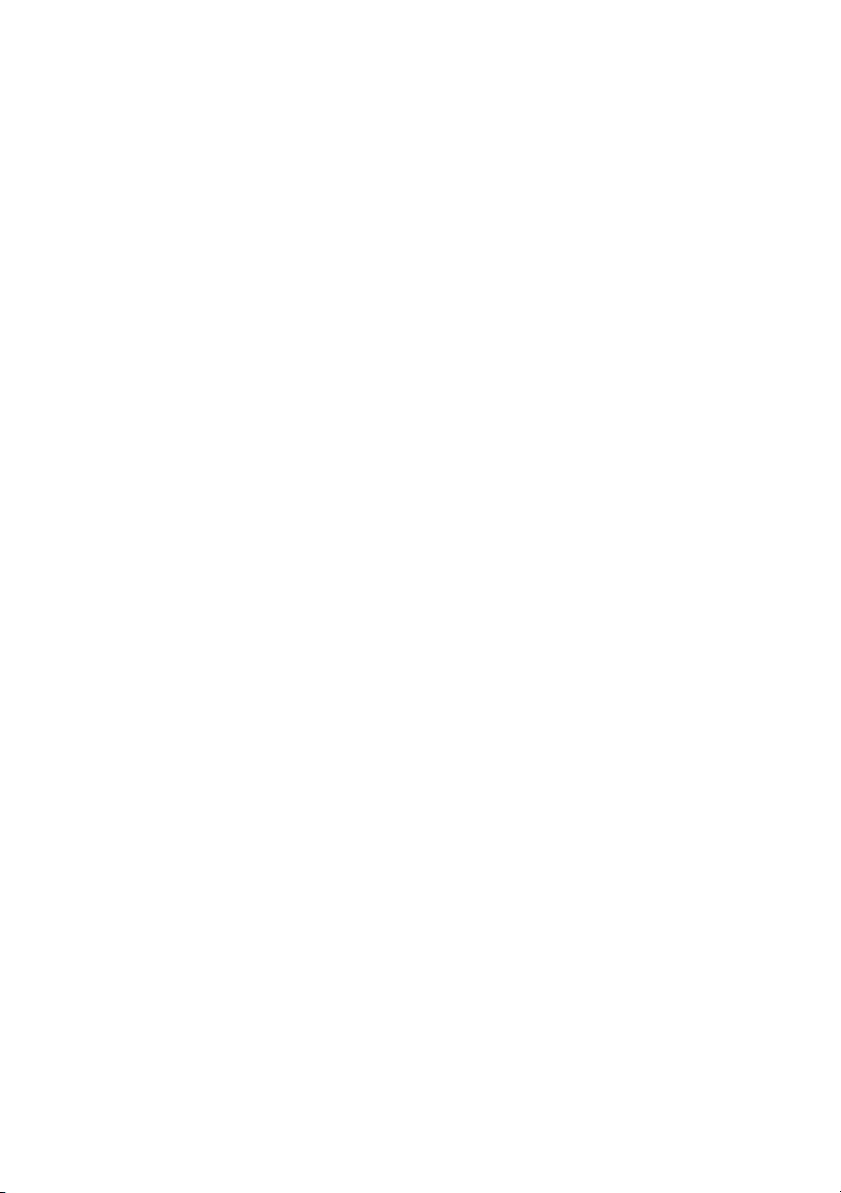
26 | Установка клавиатуры
Page 27

Снятие нижней крышки
9
ОСТОРОЖНО! Перед проведением работ с внутренними компонентами
компьютера ознакомьтесь с информацией о мерах предосторожности,
поставляемой с компьютером, и следуйте инструкциям, приведенным в
«Перед началом работы» на стр. 9. Дополнительные сведения по вопросам
безопасности см. на веб-странице, посвященной соответствию
нормативам: www.dell.com/regulatory_compliance.
Предварительные действия
Снимите аккумулятор. См. раздел «Извлечение аккумулятора» на стр. 17.
Последовательность действий
1 Ослабьте невыпадающий винт, фиксирующий нижнюю крышку на корпусе
компьютера.
2 Кончиками пальцев подденьте нижнюю крышку, чтобы отделить ее от корпуса
компьютера.
3 Снимите нижнюю крышку с корпуса компьютера.
1
1 невыпадающий винт 2 нижняя крышка
3 выступы
Снятие нижней крышки | 27
2
3
Page 28
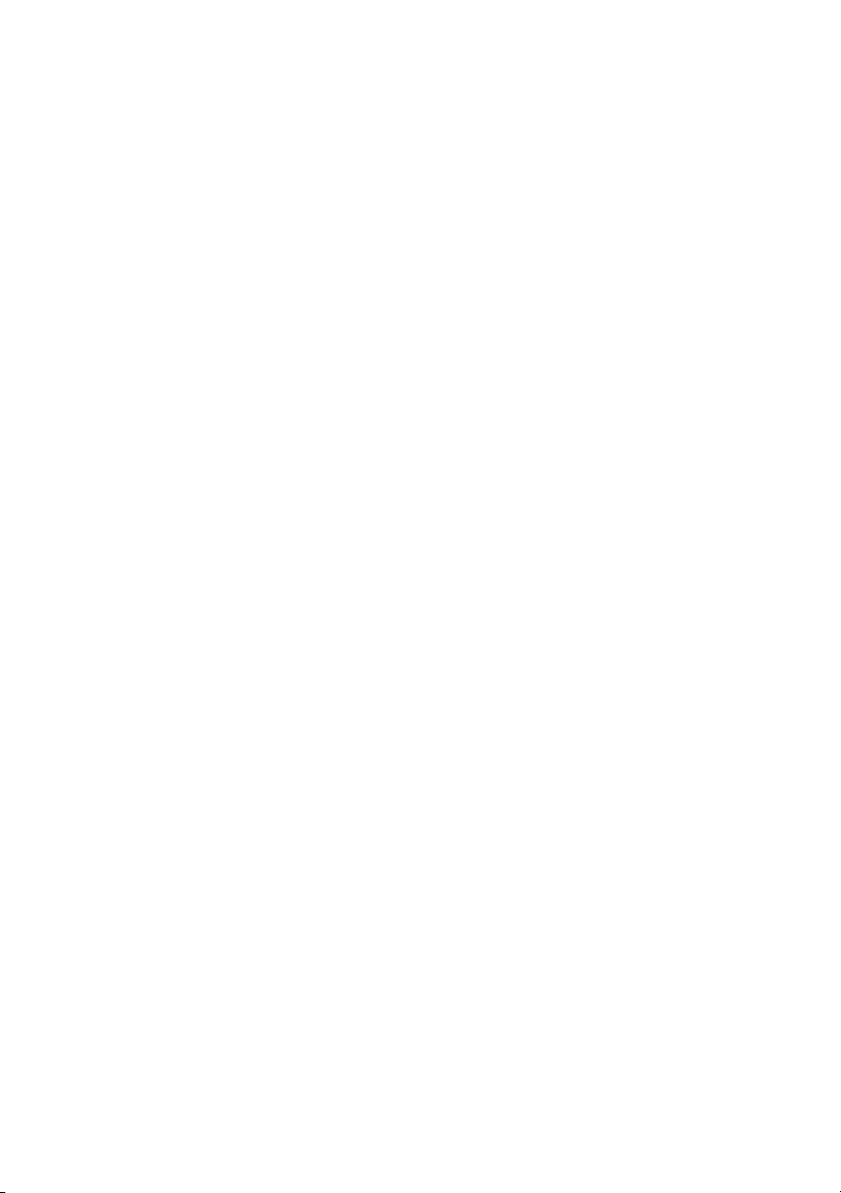
28 | Снятие нижней крышки
Page 29
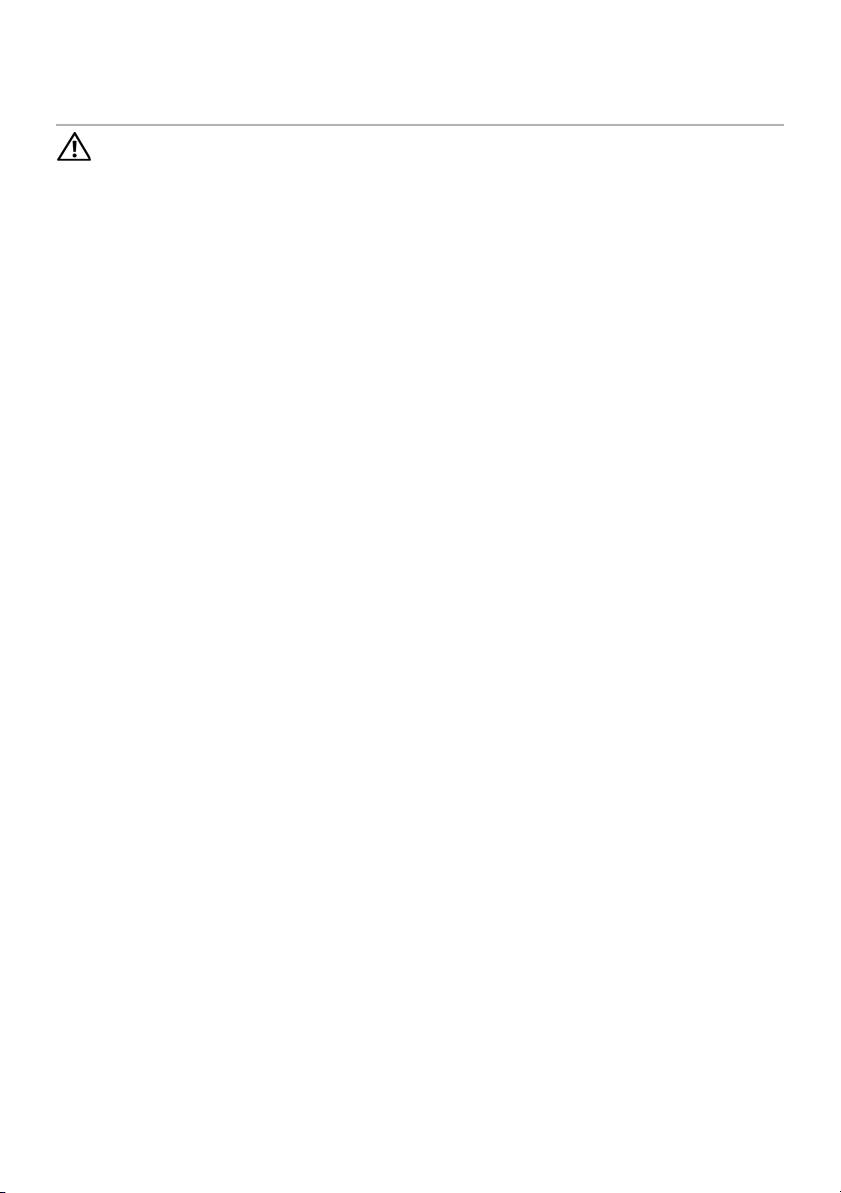
Установка нижней крышки
10
ОСТОРОЖНО! Перед проведением работ с внутренними компонентами
компьютера ознакомьтесь с информацией о мерах предосторожности,
поставляемой с компьютером, и следуйте инструкциям, приведенным в
«Перед началом работы» на стр. 9. Дополнительные сведения по вопросам
безопасности см. на веб-странице, посвященной соответствию
нормативам: www.dell.com/regulatory_compliance.
Последовательность действий
1 Вставьте фиксаторы на нижней крышке в пазы на корпусе компьютера и
осторожно установите нижнюю крышку на место.
2 Затяните невыпадающий винт, фиксирующий нижнюю крышку на корпусе
компьютера.
Действия после завершения операции
1 Установите аккумулятор. См. раздел «Установка аккумулятора» на стр. 19.
2 Следуйте инструкциям, описанным в разделе «После выполнения работ с
внутренними компонентами компьютера» на стр. 11.
Установка нижней крышки | 29
Page 30
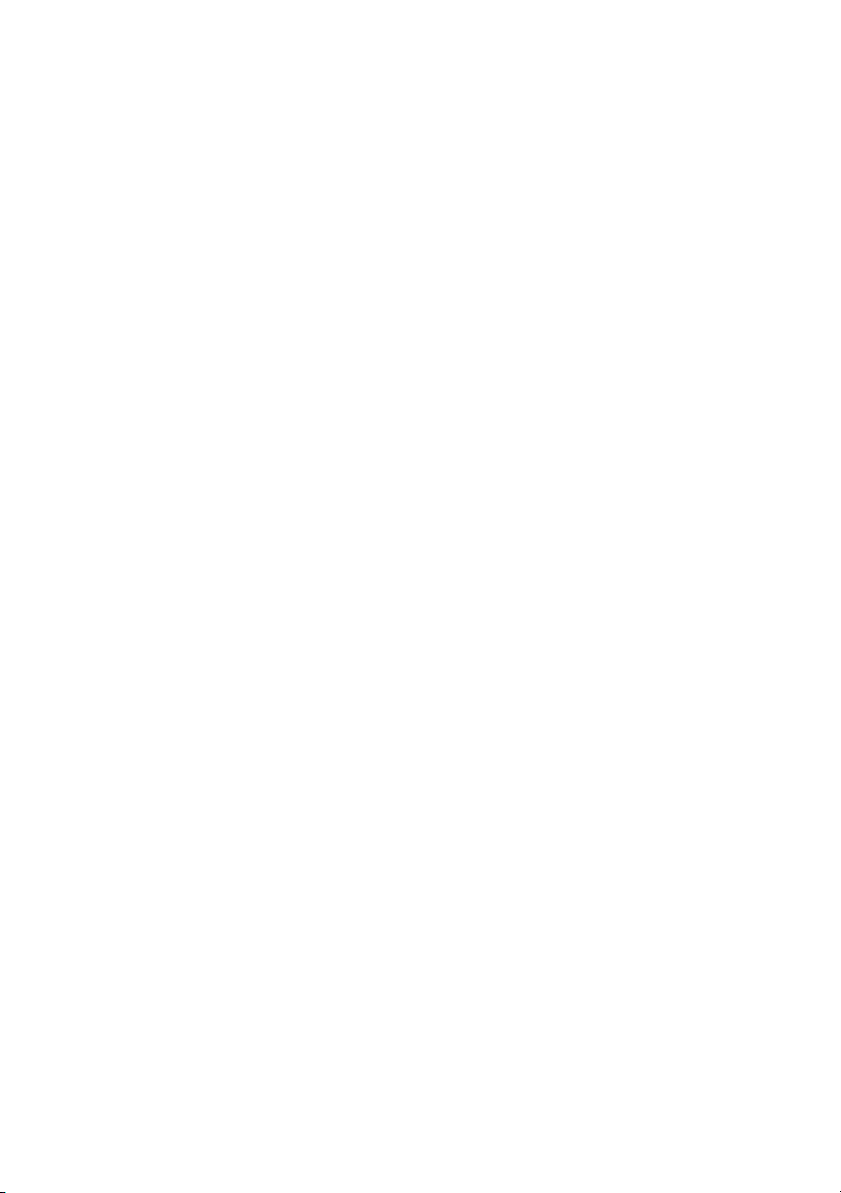
30 | Установка нижней крышки
Page 31

Снятие модулей памяти
11
ОСТОРОЖНО! Перед проведением работ с внутренними компонентами
компьютера ознакомьтесь с информацией о мерах предосторожности,
поставляемой с компьютером, и следуйте инструкциям, приведенным в
«Перед началом работы» на стр. 9. Дополнительные сведения по вопросам
безопасности см. на веб-странице, посвященной соответствию
нормативам: www.dell.com/regulatory_compliance.
Предварительные действия
1 Снимите аккумулятор. См. раздел «Извлечение аккумулятора» на стр. 17.
2 Снимите нижнюю крышку. См. раздел «Снятие нижней крышки» на стр. 27.
Последовательность действий
ПРЕДУПРЕЖДЕНИЕ. Во избежание повреждения разъема модуля памяти
не следует использовать инструменты для разжатия фиксаторов модулей.
1 Подушечками пальцев осторожно раскрывайте фиксаторы с каждой стороны
разъема модуля памяти до тех пор, пока модуль памяти слегка не выскочит из
разъема.
2 Извлеките модуль памяти из разъема.
1
3
2
1 разъем модуля памяти 2 фиксаторы (2)
3 модуль памяти
Снятие модулей памяти | 31
Page 32

32 | Снятие модулей памяти
Page 33

Установка модулей памяти
12
ОСТОРОЖНО! Перед проведением работ с внутренними компонентами
компьютера ознакомьтесь с информацией о мерах предосторожности,
поставляемой с компьютером, и следуйте инструкциям, приведенным в
«Перед началом работы» на стр. 9. Дополнительные сведения по вопросам
безопасности см. на веб-странице, посвященной соответствию
нормативам: www.dell.com/regulatory_compliance.
Последовательность действий
ПРЕДУПРЕЖДЕНИЕ. Если модули памяти необходимо установить в два
разъема, сначала установите модуль в разъем с маркировкой «DIMM A», а
затем — в разъем с маркировкой «DIMM B».
1 Совместите выемку в модуле памяти с выступом на разъеме модуля памяти.
2 Вставьте модуль памяти в гнездо под углом в 45 градусов и надавите на него,
чтобы он встал на место (при этом будет слышен щелчок). Если вы не услышите
щелчка, выньте модуль памяти и установите его еще раз.
ПРИМЕЧАНИЕ. Если модуль памяти установлен неправильно, компьютер
может не загружаться.
2
1
1 выступ 2 паз
Установка модулей памяти | 33
Page 34

Действия после завершения операции
1 Установите нижнюю крышку. См. раздел «Установка нижней крышки» на стр. 29.
2 Установите аккумулятор. См. раздел «Установка аккумулятора» на стр. 19.
3 Следуйте инструкциям, описанным в разделе «После выполнения работ с
внутренними компонентами компьютера» на стр. 11.
4 Включите компьютер.
При загрузке компьютера система распознает модуль (или модули) памяти и
автоматически обновит информацию о конфигурации системы.
Как проверить объем памяти, установленный на компьютере:
Нажмите Пуск → Панель управления→ Система и безопасность→ Система.
34 | Установка модулей памяти
Page 35

Снятие жесткого диска
13
ОСТОРОЖНО! Перед проведением работ с внутренними компонентами
компьютера ознакомьтесь с информацией о мерах предосторожности,
поставляемой с компьютером, и следуйте инструкциям, приведенным в
«Перед началом работы» на стр. 9. Дополнительные сведения по вопросам
безопасности см. на веб-странице, посвященной соответствию
нормативам: www.dell.com/regulatory_compliance.
ПРЕДУПРЕЖДЕНИЕ. Не извлекайте жесткий диск, пока компьютер включен
или находится в режиме сна, чтобы не допустить потери данных.
ПРЕДУПРЕЖДЕНИЕ. Жесткие диски крайне хрупкие. Соблюдайте
осторожность при обращении с жестким диском.
Предварительные действия
1 Снимите аккумулятор. См. раздел «Извлечение аккумулятора» на стр. 17.
2 Снимите нижнюю крышку. См. раздел «Снятие нижней крышки» на стр. 27.
Снятие жесткого диска | 35
Page 36

Последовательность действий
1 Потяните за язычок, чтобы отсоединить кабель жесткого диска от разъема на
системной плате.
2 Открутите три винта, которыми жесткий диск в сборе крепится к корпусу
компьютера.
3 Отметьте способ прокладки кабеля жесткого диска и извлеките кабель из
направляющих желобков.
4 Извлеките жесткий диск в сборе вместе с кабелем из корпуса компьютера.
1
1 разъем кабеля жесткого диска 2 винты (4)
3 жесткий диск в сборе
2
3
36 | Снятие жесткого диска
Page 37

5 Потяните за соединительную планку, чтобы отсоединить кабель жесткого диска
от жесткого диска.
1
1 жесткий диск в сборе 2 соединительная планка
6 Выверните винты, которыми скоба жесткого диска крепится к жесткому диску.
7 Снимите жесткий диск с кронштейна жесткого диска.
2
1
2
3
1 винты (4) 2 кронштейн для жесткого диска
3 жесткий диск
Снятие жесткого диска | 37
Page 38

38 | Снятие жесткого диска
Page 39

Установка жесткого диска
14
ОСТОРОЖНО! Перед проведением работ с внутренними компонентами
компьютера ознакомьтесь с информацией о мерах предосторожности,
поставляемой с компьютером, и следуйте инструкциям, приведенным в
«Перед началом работы» на стр. 9. Дополнительные сведения по вопросам
безопасности см. на веб-странице, посвященной соответствию
нормативам: www.dell.com/regulatory_compliance.
ПРЕДУПРЕЖДЕНИЕ. Жесткие диски крайне хрупкие. Соблюдайте
осторожность при обращении с жестким диском.
Последовательность действий
1 Выньте новый жесткий диск из упаковки.
Сохраняйте оригинальную упаковку для хранения или транспортировки жесткого
диска.
2 Совместите отверстия под винты на кронштейне жесткого диска с отверстиями
под винты на жестком диске.
3 Заверните винты, которыми скоба жесткого диска крепится к жесткому диску.
4 Подсоедините к жесткому диску соединительную планку кабеля жесткого диска.
5 Установите жесткий диск в сборе в отсек для жесткого диска в корпусе
компьютера.
6 Вверните обратно винты, которыми жесткий диск в сборе крепится к основанию
компьютера.
7 Уложите кабель жесткого диска в направляющие желобки в корпусе компьютера.
8 Подсоедините кабель жесткого диска к разъему на системной плате.
Действия после завершения операции
1 Установите нижнюю крышку. См. раздел «Установка нижней крышки» на стр. 29.
2 Установите аккумулятор. См. раздел «Установка аккумулятора» на стр. 19.
3 Следуйте инструкциям, описанным в разделе «После выполнения работ с
внутренними компонентами компьютера» на стр. 11.
Установка жесткого диска | 39
Page 40

40 | Установка жесткого диска
Page 41

Извлечение оптического дисковода
15
ОСТОРОЖНО! Перед проведением работ с внутренними компонентами
компьютера ознакомьтесь с информацией о мерах предосторожности,
поставляемой с компьютером, и следуйте инструкциям, приведенным в
«Перед началом работы» на стр. 9. Дополнительные сведения по вопросам
безопасности см. на веб-странице, посвященной соответствию
нормативам: www.dell.com/regulatory_compliance.
Предварительные действия
1 Снимите аккумулятор. См. раздел «Извлечение аккумулятора» на стр. 17.
2 Снимите нижнюю крышку. См. раздел «Снятие нижней крышки» на стр. 27.
Последовательность действий
1 Выверните винт, которым оптический дисковод в сборе крепится к основанию
компьютера.
2 Кончиками пальцев выдвиньте оптический дисковод в сборе из отсека для
оптического дисковода.
2
1
1 оптический дисковод в сборе 2 винт
Извлечение оптического дисковода | 41
Page 42

3 Аккуратно подденьте и снимите рамку оптического дисковода с блока
оптического дисковода.
4 Выверните винты, которыми кронштейн оптического дисковода крепится к
оптическому дисководу.
5 Извлеките скобу оптического дисковода.
3
2
1
1 винты (2) 2 скоба оптического дисковода
3 оптический дисковод 4 лицевая панель оптического дисковода
4
42 | Извлечение оптического дисковода
Page 43

Установка оптического дисковода
16
ОСТОРОЖНО! Перед проведением работ с внутренними компонентами
компьютера ознакомьтесь с информацией о мерах предосторожности,
поставляемой с компьютером, и следуйте инструкциям, приведенным в
«Перед началом работы» на стр. 9. Дополнительные сведения по вопросам
безопасности см. на веб-странице, посвященной соответствию
нормативам: www.dell.com/regulatory_compliance.
Последовательность действий
1 Совместите резьбовые отверстия на скобе оптического дисковода с резьбовыми
отверстиями на оптическом дисководе.
2 Заверните винты, которыми кронштейн оптического дисковода крепится к
оптическому дисководу.
3 Совместите выступы на рамке оптического дисковода с пазами на оптическом
дисководе и вставьте рамку оптического дисковода на место до щелчка.
4 Установите блок оптического дисковода в отсек таким образом, чтобы он плотно
встал на свое место.
5 Вверните обратно винт, которым оптический дисковод в сборе крепится к
основанию компьютера.
Действия после завершения операции
1 Установите нижнюю крышку. См. раздел «Установка нижней крышки» на стр. 29.
2 Установите аккумулятор. См. раздел «Установка аккумулятора» на стр. 19.
3 Следуйте инструкциям, описанным в разделе «После выполнения работ с
внутренними компонентами компьютера» на стр. 11.
Установка оптического дисковода | 43
Page 44

44 | Установка оптического дисковода
Page 45

Извлечение упора для рук
17
ОСТОРОЖНО! Перед проведением работ с внутренними компонентами
компьютера ознакомьтесь с информацией о мерах предосторожности,
поставляемой с компьютером, и следуйте инструкциям, приведенным в
«Перед началом работы» на стр. 9. Дополнительные сведения по вопросам
безопасности см. на веб-странице, посвященной соответствию
нормативам: www.dell.com/regulatory_compliance.
Предварительные действия
1 Снимите аккумулятор. См. раздел «Извлечение аккумулятора» на стр. 17.
2 Снимите нижнюю крышку. См. раздел «Снятие нижней крышки» на стр. 27.
3 Снимите клавиатуру. См. раздел «Извлечение клавиатуры» на стр. 21.
Последовательность действий
1 Закройте дисплей и переверните компьютер.
2 Выверните винты, которыми упор для рук крепится к корпусу компьютера.
Извлечение упора для рук | 45
Page 46

3 Переверните компьютер и откройте крышку дисплея до упора.
4 Поднимите защелки разъема и потяните за язычки, чтобы отсоединить кабели
платы кнопки питания, тачпада и платы горячих клавиш от разъемов на
системной плате.
5 Потяните за язычок, чтобы отсоединить кабель дисплея от разъема на
системной плате.
1
2
3
4
5
7
1 разъем кабеля дисплея 2 кабель платы функциональных клавиш
3 язычок 4 фиксатор разъема
5 подставка для рук 6 кабель сенсорной панели
7 кабель платы кнопки питания
6
46 | Извлечение упора для рук
Page 47

6 Отметьте схему прокладки кабеля дисплея и извлеките его из направляющих на
упоре для рук.
7 Выверните винты, которыми упор для рук крепится к корпусу компьютера.
ПРЕДУПРЕЖДЕНИЕ. Отделите упор для рук от дисплея в сборе, соблюдая
осторожность, чтобы не повредить дисплей в сборе.
8 Осторожно отделите упор для рук от основания компьютера, начиная с задней
стороны компьютера.
1
1 винты (7)
9 Извлеките кабель дисплея через отверстие в упоре для рук.
Извлечение упора для рук | 47
Page 48

48 | Извлечение упора для рук
Page 49

Установка упора для рук
18
ОСТОРОЖНО! Перед проведением работ с внутренними компонентами
компьютера ознакомьтесь с информацией о мерах предосторожности,
поставляемой с компьютером, и следуйте инструкциям, приведенным в
«Перед началом работы» на стр. 9. Дополнительные сведения по вопросам
безопасности см. на веб-странице, посвященной соответствию
нормативам: www.dell.com/regulatory_compliance.
Последовательность действий
1 Проведите кабель дисплея через отверстие в упоре для рук.
2 Совместите упор для рук с основанием компьютера и аккуратно защелкните ее,
чтобы она встала на место.
3 Вставьте кабели платы горячих клавиш, платы кнопки питания и тачпада в
соответствующие разъемы на системной плате и нажмите на защелки разъемов,
чтобы зафиксировать кабели.
4 Уложите кабель дисплея в направляющие на упоре для рук.
5 Подсоедините кабель дисплея к разъему на системной плате.
6 Заверните винты, которыми упор для рук крепится к корпусу компьютера.
7 Закройте дисплей и переверните компьютер.
8 Заверните винты, которыми упор для рук крепится к корпусу компьютера.
Действия после завершения операции
1 Установите клавиатуру на место. См. раздел «Установка клавиатуры» на стр. 25.
2 Установите нижнюю крышку. См. раздел «Установка нижней крышки» на стр. 29.
3 Установите аккумулятор. См. раздел «Установка аккумулятора» на стр. 19.
4 Следуйте инструкциям, описанным в разделе «После выполнения работ с
внутренними компонентами компьютера» на стр. 11.
Установка упора для рук | 49
Page 50

50 | Установка упора для рук
Page 51

Извлечение мини-платы
19
ОСТОРОЖНО! Перед проведением работ с внутренними компонентами
компьютера ознакомьтесь с информацией о мерах предосторожности,
поставляемой с компьютером, и следуйте инструкциям, приведенным в
«Перед началом работы» на стр. 9. Дополнительные сведения по вопросам
безопасности см. на веб-странице, посвященной соответствию
нормативам: www.dell.com/regulatory_compliance.
Если мини-плата беспроводной сети была заказана вместе с компьютером, она уже
установлена.
Предварительные действия
1 Снимите нижнюю крышку. См. раздел «Снятие нижней крышки» на стр. 27.
2 Снимите аккумулятор. См. раздел «Извлечение аккумулятора» на стр. 17.
3 Снимите клавиатуру. См. раздел «Извлечение клавиатуры» на стр. 21.
4 Снимите упор для рук. См. раздел «Извлечение упора для рук» на стр. 45.
Последовательность действий
1 Отсоедините антенные кабели от разъемов мини-платы.
2 Выверните винт, которым мини-плата крепится к разъему на системной плате.
1
2
3
1 винт 2 мини-плата
3 кабели (2)
Извлечение мини-платы | 51
Page 52

3 Извлеките мини-плату из разъема на системной плате.
1
2
1 разъем системной платы 2 мини-плата
ПРЕДУПРЕЖДЕНИЕ. Храните извлеченную мини-плату в защитной
антистатической упаковке. Дополнительную информацию см. в разделе
«Защита от электростатического разряда» в указаниях по технике
безопасности, прилагаемых к компьютеру.
52 | Извлечение мини-платы
Page 53

Установка мини-платы
20
ОСТОРОЖНО! Перед проведением работ с внутренними компонентами
компьютера ознакомьтесь с информацией о мерах предосторожности,
поставляемой с компьютером, и следуйте инструкциям, приведенным в
«Перед началом работы» на стр. 9. Дополнительные сведения по вопросам
безопасности см. на веб-странице, посвященной соответствию
нормативам: www.dell.com/regulatory_compliance.
ПРИМЕЧАНИЕ. Компания Dell не гарантирует совместимость мини-плат других
производителей и не обеспечивает их поддержку.
В вашем компьютере один разъем для мини-плат половинной высоты, который
поддерживает комбинированную плату Wireless Local Area Network (WLAN) +
Bluetooth, Wi-Fi и WiMAX.
Последовательность действий
1 Выньте новую мини-плату из упаковки.
2 Совместите выемку на мини-плате с выступом в разъеме на системной плате.
ПРЕДУПРЕЖДЕНИЕ. Направленным равномерным усилием задвиньте
мини-плату на место. Если вы будете нажимать слишком сильно, вы
можете повредить разъем.
ПРЕДУПРЕЖДЕНИЕ. Разъемы сконструированы так, чтобы обеспечить
правильность подсоединения. Если при установке чувствуется
сопротивление, проверьте разъемы на мини-плате и на системной плате, и
измените направление установки мини-платы.
ПРЕДУПРЕЖДЕНИЕ. Во избежание повреждения мини-платы никогда не
размещайте кабели под мини-платой.
3 Вставьте разъем мини-платы под углом в 45 градусов в разъем на системной
плате.
4 Нажмите на другой край мини-платы, чтобы он вошел в слот на системной плате,
и вверните винт, которым мини-плата крепится к разъему на системной плате.
5 Подсоедините антенные кабели к разъемам на мини-плате.
В приведенной ниже таблице описывается схема цветов антенных кабелей
мини-платы, поддерживаемой компьютером.
Разъемы на мини-плате Цветовая схема антенных кабелей
WLAN + Bluetooth (2 кабеля)
Основная сеть WLAN + Bluetooth (белый
треугольник)
Вспомогательная сеть WLAN + Bluetooth
(черный треугольник)
белый
черный
Установка мини-платы | 53
Page 54

Действия после завершения операции
1 Установите на место упор для рук. См. раздел «Установка упора для рук» на
стр. 49.
2 Установите клавиатуру на место. См. раздел «Установка клавиатуры» на стр. 25.
3 Установите нижнюю крышку. См. раздел «Установка нижней крышки» на стр. 29.
4 Установите аккумулятор. См. раздел «Установка аккумулятора» на стр. 19.
5 Следуйте инструкциям, описанным в разделе «После выполнения работ с
внутренними компонентами компьютера» на стр. 11.
54 | Установка мини-платы
Page 55

Снятие разъема адаптера питания
21
ОСТОРОЖНО! Перед проведением работ с внутренними компонентами
компьютера ознакомьтесь с информацией о мерах предосторожности,
поставляемой с компьютером, и следуйте инструкциям, приведенным в
«Перед началом работы» на стр. 9. Дополнительные сведения по вопросам
безопасности см. на веб-странице, посвященной соответствию
нормативам: www.dell.com/regulatory_compliance.
Предварительные действия
1 Снимите аккумулятор. См. раздел «Извлечение аккумулятора» на стр. 17.
2 Снимите нижнюю крышку. См. раздел «Снятие нижней крышки» на стр. 27.
3 Снимите клавиатуру. См. раздел «Извлечение клавиатуры» на стр. 21.
4 Снимите упор для рук. См. раздел «Извлечение упора для рук» на стр. 45.
Последовательность действий
1 Отсоедините кабель разъема адаптера питания от разъема на системной плате.
2 Выверните винт, которым разъем адаптера питания крепится к корпусу
компьютера.
3 Подняв порт адаптера питания вместе с кабелем, извлеките его из корпуса
компьютера.
2
1
1 винт 2 кабель разъема адаптера питания
Снятие разъема адаптера питания | 55
Page 56

56 | Снятие разъема адаптера питания
Page 57

Установка разъема адаптера
22
ОСТОРОЖНО! Перед проведением работ с внутренними компонентами
компьютера ознакомьтесь с информацией о мерах предосторожности,
поставляемой с компьютером, и следуйте инструкциям, приведенным в
«Перед началом работы» на стр. 9. Дополнительные сведения по вопросам
безопасности см. на веб-странице, посвященной соответствию
нормативам: www.dell.com/regulatory_compliance.
питания
Последовательность действий
1 Совместите резьбовое отверстие на разъеме адаптера питания с резьбовым
отверстием на корпусе компьютера.
2 Заверните винт, которым разъем адаптера питания крепится к корпусу
компьютера.
3 Подсоедините кабель разъема адаптера питания к соответствующему разъему
на системной плате.
Действия после завершения операции
1 Установите на место упор для рук. См. раздел «Установка упора для рук» на
стр. 49.
2 Установите клавиатуру на место. См. раздел «Установка клавиатуры» на стр. 25.
3 Установите нижнюю крышку. См. раздел «Установка нижней крышки» на стр. 29.
4 Установите аккумулятор. См. раздел «Установка аккумулятора» на стр. 19.
5 Следуйте инструкциям, описанным в разделе «После выполнения работ с
внутренними компонентами компьютера» на стр. 11.
Установка разъема адаптера питания | 57
Page 58

58 | Установка разъема адаптера питания
Page 59

Извлечение батарейки типа
23
ОСТОРОЖНО! Перед проведением работ с внутренними компонентами
компьютера ознакомьтесь с информацией о мерах предосторожности,
поставляемой с компьютером, и следуйте инструкциям, приведенным в
«Перед началом работы» на стр. 9. Дополнительные сведения по вопросам
безопасности см. на веб-странице, посвященной соответствию
нормативам: www.dell.com/regulatory_compliance.
ОСТОРОЖНО! Неправильно установленная батарейка может взорваться.
Заменяйте батарейку только на батарейку такого же типа. Утилизируйте
использованные батарейки согласно указаниям изготовителя.
ПРЕДУПРЕЖДЕНИЕ. При извлечении батарейки типа «таблетка»
восстанавливаются стандартные настройки BIOS.
Рекомендуется записать настройки BIOS перед извлечением батарейки
типа «таблетка».
«таблетка»
Предварительные действия
1 Снимите аккумулятор. «Извлечение аккумулятора» на стр. 17.
2 Снимите нижнюю крышку. «Снятие нижней крышки» на стр. 27.
3 Снимите модули памяти. «Снятие модулей памяти» на стр. 31.
4 Выполните инструкции, описанные в шаг 1 - шаг 4 в разделе «Снятие жесткого
диска» на стр. 35.
5 Выполните инструкции, описанные в шаг 1 - шаг 2 в разделе «Извлечение
оптического дисковода» на стр. 41.
6 Снимите клавиатуру. См. раздел «Извлечение клавиатуры» на стр. 21.
7 Снимите упор для рук. См. раздел «Извлечение упора для рук» на стр. 45.
8 Снимите вентилятор. См. раздел «Извлечение вентилятора» на стр. 63.
9 Извлеките динамики. См. раздел «Извлечение динамиков» на стр. 67.
10 Выполните инструкции, описанные в шаг 1 - шаг 3 в разделе «Извлечение
системной платы» на стр. 99.
Извлечение батарейки типа «таблетка» | 59
Page 60

Последовательность действий
1 Переверните системную плату.
2 С помощью пластмассовой палочки аккуратно подденьте батарейку типа
«таблетка» и извлеките ее из гнезда для батарейки на системной плате.
1
2
3
1 пластиковая палочка 2 батарейка типа «таблетка»
3 гнездо батарейки
60 | Извлечение батарейки типа «таблетка»
Page 61

Установка батарейки типа
24
ОСТОРОЖНО! Перед проведением работ с внутренними компонентами
компьютера ознакомьтесь с информацией о мерах предосторожности,
поставляемой с компьютером, и следуйте инструкциям, приведенным в
«Перед началом работы» на стр. 9. Дополнительные сведения по вопросам
безопасности см. на веб-странице, посвященной соответствию
нормативам: www.dell.com/regulatory_compliance.
ОСТОРОЖНО! Неправильно установленная батарейка может взорваться.
Заменяйте батарейку только на батарейку такого же типа. Утилизируйте
использованные батарейки согласно указаниям изготовителя.
«таблетка»
Последовательность действий
Повернув ее стороной со знаком «+» вверх, вставьте батарейку типа «таблетка» в
гнездо для батарейки на системной плате.
Действия после завершения операции
1 Выполните инструкции, описанные в шаг 4 - шаг 7 в разделе «Установка
системной платы» на стр. 103.
2 Установите на место вентилятор. См. раздел «Установка вентилятора» на
стр. 65.
3 Установите динамики. См. раздел «Установка динамиков» на стр. 69.
4 Выполните инструкции, описанные в шаг 5 - шаг 8 в разделе «Установка
жесткого диска» на стр. 39.
5 Выполните инструкции, описанные в шаг 4 - шаг 5 в разделе «Установка
оптического дисковода» на стр. 43.
6 Установите модули памяти. См. раздел «Установка модулей памяти» на стр. 33.
7 Установите на место упор для рук. См. раздел «Установка упора для рук» на
стр. 49.
8 Установите клавиатуру на место. «Установка клавиатуры» на стр. 25.
9 Установите нижнюю крышку. «Установка нижней крышки» на стр. 29.
10 Установите аккумулятор. «Установка аккумулятора» на стр. 19.
11 Следуйте инструкциям, описанным в разделе «После выполнения работ с
внутренними компонентами компьютера» на стр. 11.
Установка батарейки типа «таблетка» | 61
Page 62

62 | Установка батарейки типа «таблетка»
Page 63

Извлечение вентилятора
25
ОСТОРОЖНО! Перед проведением работ с внутренними компонентами
компьютера ознакомьтесь с информацией о мерах предосторожности,
поставляемой с компьютером, и следуйте инструкциям, приведенным в
«Перед началом работы» на стр. 9. Дополнительные сведения по вопросам
безопасности см. на веб-странице, посвященной соответствию
нормативам: www.dell.com/regulatory_compliance.
Предварительные действия
1 Снимите аккумулятор. См. раздел «Извлечение аккумулятора» на стр. 17.
2 Снимите нижнюю крышку. См. раздел «Снятие нижней крышки» на стр. 27.
3 Снимите клавиатуру. См. раздел «Извлечение клавиатуры» на стр. 21.
4 Снимите упор для рук. См. раздел «Извлечение упора для рук» на стр. 45.
Последовательность действий
1 Отсоедините кабель вентилятора от разъема на системной плате.
2 Извлеките вентилятор вместе с кабелем из корпуса компьютера.
2
1
1 вентилятор 2 кабель вентилятора
Извлечение вентилятора | 63
Page 64

64 | Извлечение вентилятора
Page 65

Установка вентилятора
26
ОСТОРОЖНО! Перед проведением работ с внутренними компонентами
компьютера ознакомьтесь с информацией о мерах предосторожности,
поставляемой с компьютером, и следуйте инструкциям, приведенным в
«Перед началом работы» на стр. 9. Дополнительные сведения по вопросам
безопасности см. на веб-странице, посвященной соответствию
нормативам: www.dell.com/regulatory_compliance.
Последовательность действий
1 Установите вентилятор в соответствующий слот в корпусе компьютера.
2 Подсоедините кабель вентилятора к разъему на системной плате.
Действия после завершения операции
1 Установите на место упор для рук. См. раздел «Установка упора для рук» на
стр. 49.
2 Установите клавиатуру на место. См. раздел «Установка клавиатуры» на стр. 25.
3 Установите нижнюю крышку. См. раздел «Установка нижней крышки» на стр. 29.
4 Установите аккумулятор. См. раздел «Установка аккумулятора» на стр. 19.
5 Следуйте инструкциям, описанным в разделе «После выполнения работ с
внутренними компонентами компьютера» на стр. 11.
Установка вентилятора | 65
Page 66

66 | Установка вентилятора
Page 67

Извлечение динамиков
27
ОСТОРОЖНО! Перед проведением работ с внутренними компонентами
компьютера ознакомьтесь с информацией о мерах предосторожности,
поставляемой с компьютером, и следуйте инструкциям, приведенным в
«Перед началом работы» на стр. 9. Дополнительные сведения по вопросам
безопасности см. на веб-странице, посвященной соответствию
нормативам: www.dell.com/regulatory_compliance.
Предварительные действия
1 Снимите аккумулятор. См. раздел «Извлечение аккумулятора» на стр. 17.
2 Снимите нижнюю крышку. См. раздел «Снятие нижней крышки» на стр. 27.
3 Снимите клавиатуру. См. раздел «Извлечение клавиатуры» на стр. 21.
4 Снимите упор для рук. См. раздел «Извлечение упора для рук» на стр. 45.
Последовательность действий
1 Отсоедините кабель динамиков от разъема на системной плате.
2 Отметьте схему разводки кабеля динамиков и извлеките его из направляющих
желобков в корпусе компьютера.
3 Извлеките динамики вместе с кабелем из корпуса компьютера.
1
2
1 кабель динамиков 2 схема разводки кабеля динамиков
3 динамики (2)
Извлечение динамиков | 67
3
Page 68

68 | Извлечение динамиков
Page 69

Установка динамиков
28
ОСТОРОЖНО! Перед проведением работ с внутренними компонентами
компьютера ознакомьтесь с информацией о мерах предосторожности,
поставляемой с компьютером, и следуйте инструкциям, приведенным в
«Перед началом работы» на стр. 9. Дополнительные сведения по вопросам
безопасности см. на веб-странице, посвященной соответствию
нормативам: www.dell.com/regulatory_compliance.
Последовательность действий
1 Для правильной установки динамиков используйте направляющие штыри в
корпусе компьютера.
ПРИМЕЧАНИЕ. Убедитесь, что динамики прочно зафиксированы при
помощи направляющих штырей.
2 Проведите кабель динамиков через направляющие желобки в корпусе
компьютера.
3 Подсоедините кабель динамиков к разъему на системной плате.
Действия после завершения операции
1 Установите на место упор для рук. См. раздел «Установка упора для рук» на
стр. 49.
2 Установите клавиатуру на место. См. раздел «Установка клавиатуры» на стр. 25.
3 Установите нижнюю крышку. См. раздел «Установка нижней крышки» на стр. 29.
4 Установите аккумулятор. См. раздел «Установка аккумулятора» на стр. 19.
5 Следуйте инструкциям, описанным в разделе «После выполнения работ с
внутренними компонентами компьютера» на стр. 11.
Установка динамиков | 69
Page 70

70 | Установка динамиков
Page 71

Снятие дисплея в сборе
29
ОСТОРОЖНО! Перед проведением работ с внутренними компонентами
компьютера ознакомьтесь с информацией о мерах предосторожности,
поставляемой с компьютером, и следуйте инструкциям, приведенным в
«Перед началом работы» на стр. 9. Дополнительные сведения по вопросам
безопасности см. на веб-странице, посвященной соответствию
нормативам: www.dell.com/regulatory_compliance.
Предварительные действия
1 Снимите аккумулятор. См. раздел «Извлечение аккумулятора» на стр. 17.
2 Снимите нижнюю крышку. См. раздел «Снятие нижней крышки» на стр. 27.
3 Снимите клавиатуру. См. раздел «Извлечение клавиатуры» на стр. 21.
4 Снимите упор для рук. См. раздел «Извлечение упора для рук» на стр. 45.
Последовательность действий
1 Закройте дисплей и переверните компьютер.
2 Выверните винты, которыми дисплей в сборе крепится к корпусу компьютера.
Снятие дисплея в сборе | 71
Page 72

3 Переверните компьютер и откройте крышку дисплея до упора.
4 Отсоедините антенные кабели от разъемов мини-платы.
1
2
1 кабели (2) 2 мини-плата
72 | Снятие дисплея в сборе
Page 73

5 Выверните винты, которыми дисплей в сборе крепится к корпусу компьютера.
6 Приподнимите дисплей в сборе и снимите с основания компьютера.
1
2
1 дисплей в сборе 2 винты (4)
Снятие дисплея в сборе | 73
Page 74
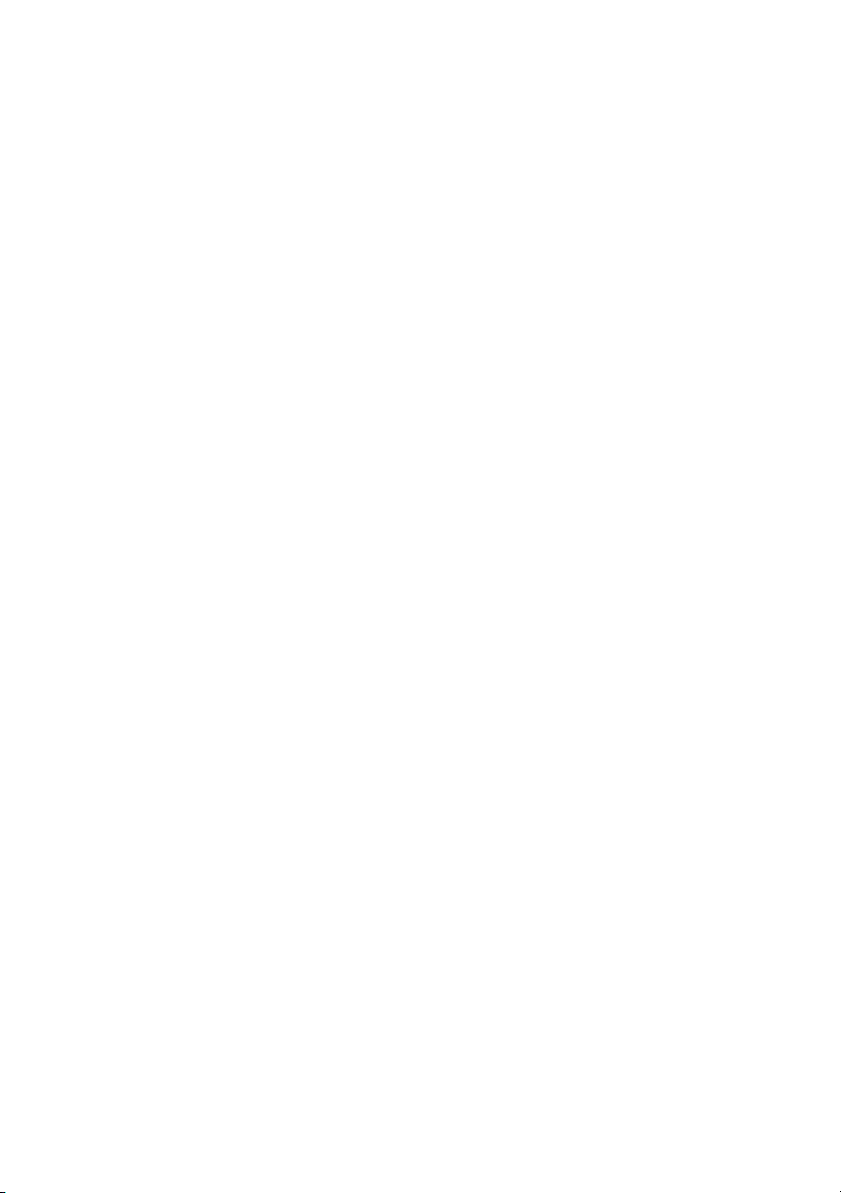
74 | Снятие дисплея в сборе
Page 75

Установка дисплея в сборе
30
ОСТОРОЖНО! Перед проведением работ с внутренними компонентами
компьютера ознакомьтесь с информацией о мерах предосторожности,
поставляемой с компьютером, и следуйте инструкциям, приведенным в
«Перед началом работы» на стр. 9. Дополнительные сведения по вопросам
безопасности см. на веб-странице, посвященной соответствию
нормативам: www.dell.com/regulatory_compliance.
Последовательность действий
1 Установите дисплей в сборе на место и заверните винты, которыми дисплей в
сборе крепится к корпусу компьютера.
2 Подсоедините антенные кабели к разъемам на мини-плате.
3 Закройте дисплей и переверните компьютер.
4 Выверните винты, которыми блок дисплея крепится к корпусу компьютера.
Действия после завершения операции
1 Установите на место упор для рук. См. раздел «Установка упора для рук» на
стр. 49.
2 Установите клавиатуру на место. См. раздел «Установка клавиатуры» на стр. 25.
3 Установите нижнюю крышку. См. раздел «Установка нижней крышки» на стр. 29.
4 Установите аккумулятор. См. раздел «Установка аккумулятора» на стр. 19.
5 Следуйте инструкциям, описанным в разделе «После выполнения работ с
внутренними компонентами компьютера» на стр. 11.
Установка дисплея в сборе | 75
Page 76

76 | Установка дисплея в сборе
Page 77

Снятие лицевой панели дисплея
31
ОСТОРОЖНО! Перед проведением работ с внутренними компонентами
компьютера ознакомьтесь с информацией о мерах предосторожности,
поставляемой с компьютером, и следуйте инструкциям, приведенным в
«Перед началом работы» на стр. 9. Дополнительные сведения по вопросам
безопасности см. на веб-странице, посвященной соответствию
нормативам: www.dell.com/regulatory_compliance.
Предварительные действия
1 Снимите аккумулятор. См. раздел «Извлечение аккумулятора» на стр. 17.
2 Снимите нижнюю крышку. См. раздел «Снятие нижней крышки» на стр. 27.
3 Снимите клавиатуру. См. раздел «Извлечение клавиатуры» на стр. 21.
4 Снимите упор для рук. См. раздел «Извлечение упора для рук» на стр. 45.
5 Снимите дисплей в сборе. См. раздел «Снятие дисплея в сборе» на стр. 71.
Последовательность действий
ПРЕДУПРЕЖДЕНИЕ. Лицевая панель дисплея является крайне хрупкой.
Соблюдайте осторожность во избежание повреждения лицевой панели.
1 Кончиками пальцев осторожно подденьте внутренний край лицевой панели.
2 Снимите лицевую панель с дисплея в сборе.
1
1 лицевая панель дисплея
Снятие лицевой панели дисплея | 77
Page 78

78 | Снятие лицевой панели дисплея
Page 79

Установка лицевой панели дисплея
32
ОСТОРОЖНО! Перед проведением работ с внутренними компонентами
компьютера ознакомьтесь с информацией о мерах предосторожности,
поставляемой с компьютером, и следуйте инструкциям, приведенным в
«Перед началом работы» на стр. 9. Дополнительные сведения по вопросам
безопасности см. на веб-странице, посвященной соответствию
нормативам: www.dell.com/regulatory_compliance.
Последовательность действий
Выровняйте рамку дисплея вдоль крышки дисплея и закрепите рамку со щелчком.
Действия после завершения операции
1 Установите на место дисплей в сборе. См. раздел «Установка дисплея в сборе»
на стр. 75.
2 Установите на место упор для рук. См. раздел «Установка упора для рук» на
стр. 49.
3 Установите клавиатуру на место. См. раздел «Установка клавиатуры» на стр. 25.
4 Установите нижнюю крышку. См. раздел «Установка нижней крышки» на стр. 29.
5 Установите аккумулятор. См. раздел «Установка аккумулятора» на стр. 19.
6 Следуйте инструкциям, описанным в разделе «После выполнения работ с
внутренними компонентами компьютера» на стр. 11.
Установка лицевой панели дисплея | 79
Page 80

80 | Установка лицевой панели дисплея
Page 81

Снятие панели дисплея
33
ОСТОРОЖНО! Перед проведением работ с внутренними компонентами
компьютера ознакомьтесь с информацией о мерах предосторожности,
поставляемой с компьютером, и следуйте инструкциям, приведенным в
«Перед началом работы» на стр. 9. Дополнительные сведения по вопросам
безопасности см. на веб-странице, посвященной соответствию
нормативам: www.dell.com/regulatory_compliance.
Предварительные действия
1 Снимите аккумулятор. См. раздел «Извлечение аккумулятора» на стр. 17.
2 Снимите нижнюю крышку. См. раздел «Снятие нижней крышки» на стр. 27.
3 Снимите клавиатуру. См. раздел «Извлечение клавиатуры» на стр. 21.
4 Снимите упор для рук. См. раздел «Извлечение упора для рук» на стр. 45.
5 Снимите дисплей в сборе. См. раздел «Снятие дисплея в сборе» на стр. 71.
6 Снимите лицевую панель дисплея. См. раздел «Снятие лицевой панели
дисплея» на стр. 77.
Последовательность действий
1 Выверните винты, которыми панель дисплея крепится к крышке дисплея.
1
1 винты (4) 2 панель дисплея
2
Снятие панели дисплея | 81
Page 82

2 Осторожно приподнимите панель дисплея и переверните ее.
3 Отклейте и приподнимите ленту, которой кабель дисплея крепится к разъему
платы дисплея, затем отсоедините кабель дисплея.
3
1
1 кабель дисплея 2 разъем платы дисплея
3 лента
4 Приподнимите панель дисплея и снимите ее с крышки дисплея.
2
82 | Снятие панели дисплея
Page 83

Установка панели дисплея
34
ОСТОРОЖНО! Перед проведением работ с внутренними компонентами
компьютера ознакомьтесь с информацией о мерах предосторожности,
поставляемой с компьютером, и следуйте инструкциям, приведенным в
«Перед началом работы» на стр. 9. Дополнительные сведения по вопросам
безопасности см. на веб-странице, посвященной соответствию
нормативам: www.dell.com/regulatory_compliance.
Последовательность действий
1 Подсоедините кабель дисплея к разъему платы дисплея и закрепите его лентой.
2 Переверните панель дисплея и расположите ее на крышке дисплея.
3 Совместите отверстия под винты на панели дисплея и на крышке дисплея.
4 Заверните винты, которыми панель дисплея крепится к крышке дисплея.
Действия после завершения операции
1 Установите на место лицевую панель дисплея. См. раздел «Установка лицевой
панели дисплея» на стр. 79.
2 Установите на место дисплей в сборе. См. раздел «Установка дисплея в сборе»
на стр. 75.
3 Установите на место упор для рук. См. раздел «Установка упора для рук» на
стр. 49.
4 Установите клавиатуру на место. См. раздел «Установка клавиатуры» на стр. 25.
5 Установите нижнюю крышку. См. раздел «Установка нижней крышки» на стр. 29.
6 Установите аккумулятор. См. раздел «Установка аккумулятора» на стр. 19.
7 Следуйте инструкциям, описанным в разделе «После выполнения работ с
внутренними компонентами компьютера» на стр. 11.
Установка панели дисплея | 83
Page 84

84 | Установка панели дисплея
Page 85

Снятие шарниров дисплея
35
ОСТОРОЖНО! Перед проведением работ с внутренними компонентами
компьютера ознакомьтесь с информацией о мерах предосторожности,
поставляемой с компьютером, и следуйте инструкциям, приведенным в
«Перед началом работы» на стр. 9. Дополнительные сведения по вопросам
безопасности см. на веб-странице, посвященной соответствию
нормативам: www.dell.com/regulatory_compliance.
Предварительные действия
1 Снимите декоративную панель. См. раздел «Снятие декоративной панели» на
стр. 13.
2 Снимите аккумулятор. См. раздел «Извлечение аккумулятора» на стр. 17.
3 Снимите нижнюю крышку. См. раздел «Снятие нижней крышки» на стр. 27.
4 Снимите клавиатуру. См. раздел «Извлечение клавиатуры» на стр. 21.
5 Снимите упор для рук. См. раздел «Извлечение упора для рук» на стр. 45.
6 Снимите дисплей в сборе. См. раздел «Снятие дисплея в сборе» на стр. 71.
7 Снимите лицевую панель дисплея. См. раздел «Снятие лицевой панели
дисплея» на стр. 77.
Последовательность действий
1 Переверните панель дисплея.
2 Выверните винты, которыми шарниры дисплея крепятся к крышке дисплея.
1
1 крышка дисплея 2 винты (2)
2
Снятие шарниров дисплея | 85
Page 86

3 Переверните панель дисплея.
4 Выверните винты, которыми шарниры дисплея крепятся к крышке дисплея.
5 Снимите шарниры дисплея с крышки дисплея.
1
2
3
1 панель дисплея 2 винты (10)
3 шарниры дисплея (2)
86 | Снятие шарниров дисплея
Page 87

Установка шарниров дисплея
36
ОСТОРОЖНО! Перед проведением работ с внутренними компонентами
компьютера ознакомьтесь с информацией о мерах предосторожности,
поставляемой с компьютером, и следуйте инструкциям, приведенным в
«Перед началом работы» на стр. 9. Дополнительные сведения по вопросам
безопасности см. на веб-странице, посвященной соответствию
нормативам: www.dell.com/regulatory_compliance.
Последовательность действий
1 Совместите отверстия под винты на шарнирах дисплея с отверстиями под винты
на крышке дисплея. Убедитесь, что кабели антенны и кабель дисплея
проведены через соответствующие щели в шарнирах.
2 Заверните винты, которыми шарниры дисплея крепятся к крышке дисплея.
3 Переверните панель дисплея.
4 Заверните винты, которыми шарниры дисплея крепятся к крышке дисплея.
Действия после завершения операции
1 Установите на место лицевую панель дисплея. См. раздел «Установка лицевой
панели дисплея» на стр. 79.
2 Установите на место дисплей в сборе. См. раздел «Установка дисплея в сборе»
на стр. 75.
3 Установите на место упор для рук. См. раздел «Установка упора для рук» на
стр. 49.
4 Установите клавиатуру на место. См. раздел «Установка клавиатуры» на стр. 25.
5 Установите нижнюю крышку. См. раздел «Установка нижней крышки» на стр. 29.
6 Установите аккумулятор. См. раздел «Установка аккумулятора» на стр. 19.
7 Установите на место декоративную панель. См. раздел «Установка
декоративной панели» на стр. 15.
8 Следуйте инструкциям, описанным в разделе «После выполнения работ с
внутренними компонентами компьютера» на стр. 11.
Установка шарниров дисплея | 87
Page 88
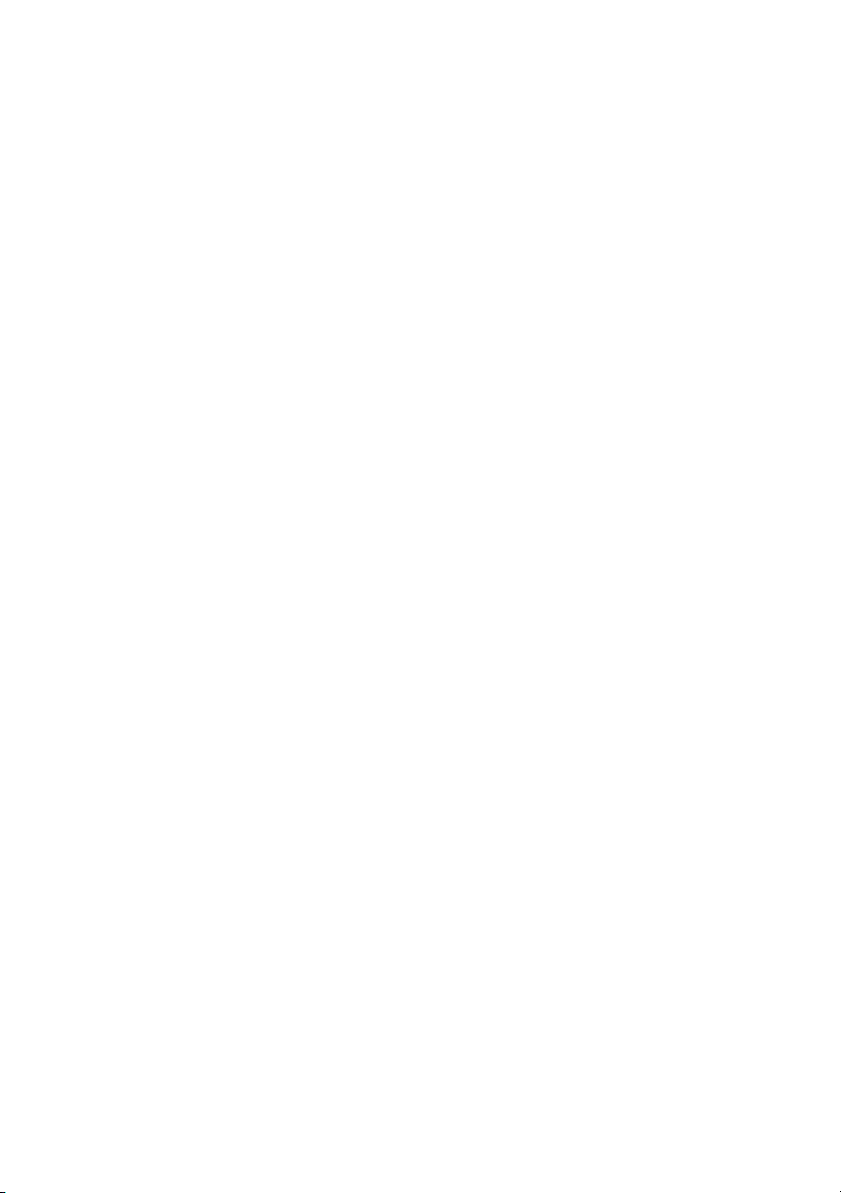
88 | Установка шарниров дисплея
Page 89

Снятие модуля камеры
37
ОСТОРОЖНО! Перед проведением работ с внутренними компонентами
компьютера ознакомьтесь с информацией о мерах предосторожности,
поставляемой с компьютером, и следуйте инструкциям, приведенным в
«Перед началом работы» на стр. 9. Дополнительные сведения по вопросам
безопасности см. на веб-странице, посвященной соответствию
нормативам: www.dell.com/regulatory_compliance.
Предварительные действия
1 Снимите аккумулятор. См. раздел «Извлечение аккумулятора» на стр. 17.
2 Снимите нижнюю крышку. См. раздел «Снятие нижней крышки» на стр. 27.
3 Снимите клавиатуру. См. раздел «Извлечение клавиатуры» на стр. 21.
4 Снимите упор для рук. См. раздел «Извлечение упора для рук» на стр. 45.
5 Снимите дисплей в сборе. См. раздел «Снятие дисплея в сборе» на стр. 71.
6 Снимите лицевую панель дисплея. См. раздел «Снятие лицевой панели
дисплея» на стр. 77.
7 Снимите панель дисплея. См. раздел «Снятие панели дисплея» на стр. 81.
Последовательность действий
1 Отделите модуль камеры от крышки дисплея.
1
3
1 крышка дисплея 2 модуль камеры
2
Снятие модуля камеры | 89
Page 90

2 Переверните модуль камеры.
3 Отклейте и удалите ленту, которой кабель камеры крепится к модулю камеры.
1
2
1 лента 2 кабель камеры
90 | Снятие модуля камеры
Page 91

4 Отсоедините кабель камеры от разъема на модуле камеры.
2
1
3
1 разъем кабеля камеры 2 модуль камеры
3 кабель камеры
Снятие модуля камеры | 91
Page 92

92 | Снятие модуля камеры
Page 93

Установка модуля камеры
38
ОСТОРОЖНО! Перед проведением работ с внутренними компонентами
компьютера ознакомьтесь с информацией о мерах предосторожности,
поставляемой с компьютером, и следуйте инструкциям, приведенным в
«Перед началом работы» на стр. 9. Дополнительные сведения по вопросам
безопасности см. на веб-странице, посвященной соответствию
нормативам: www.dell.com/regulatory_compliance.
Последовательность действий
1 Подсоедините кабель камеры к разъему на модуле камеры и зафиксируйте его
лентой.
2 Используйте направляющие штыри на крышке дисплея для размещения модуля
камеры в правильном положении и установите модуль камеры на крышку
дисплея.
Действия после завершения операции
1 Установите на место панель дисплея. См. раздел .«Установка панели дисплея»
на стр. 83
2 Установите на место лицевую панель дисплея. См. раздел «Установка лицевой
панели дисплея» на стр. 79.
3 Установите на место дисплей в сборе. См. раздел «Установка дисплея в сборе»
на стр. 75.
4 Установите аккумулятор. См. раздел «Установка аккумулятора» на стр. 19.
5 Установите на место упор для рук. См. раздел «Установка упора для рук» на
стр. 49.
6 Установите клавиатуру на место. См. раздел «Установка клавиатуры» на стр. 25.
7 Установите нижнюю крышку. См. раздел «Установка нижней крышки» на стр. 29.
8 Установите аккумулятор. См. раздел «Установка аккумулятора» на стр. 19.
9 Следуйте инструкциям, описанным в разделе «После выполнения работ с
внутренними компонентами компьютера» на стр. 11.
Установка модуля камеры | 93
Page 94

94 | Установка модуля камеры
Page 95

Снятие процессора
39
ОСТОРОЖНО! Перед проведением работ с внутренними компонентами
компьютера ознакомьтесь с информацией о мерах предосторожности,
поставляемой с компьютером, и следуйте инструкциям, приведенным в
«Перед началом работы» на стр. 9. Дополнительные сведения по вопросам
безопасности см. на веб-странице, посвященной соответствию
нормативам: www.dell.com/regulatory_compliance.
Предварительные действия
1 Снимите аккумулятор. См. раздел «Извлечение аккумулятора» на стр. 17.
2 Снимите нижнюю крышку. См. раздел «Снятие нижней крышки» на стр. 27.
3 Снимите модули памяти. См. раздел «Снятие модулей памяти» на стр. 31.
4 Выполните инструкции, описанные в шаг 1 - шаг 4 в разделе «Снятие жесткого
диска» на стр. 35.
5 Выполните инструкции, описанные в шаг 1 - шаг 2 в разделе «Извлечение
оптического дисковода» на стр. 41.
6 Снимите клавиатуру. См. раздел «Извлечение клавиатуры» на стр. 21.
7 Снимите упор для рук. См. раздел «Извлечение упора для рук» на стр. 45.
8 Снимите вентилятор. См. раздел «Извлечение вентилятора» на стр. 63.
9 Извлеките динамики. См. раздел «Извлечение динамиков» на стр. 67.
10 Выполните инструкции, описанные в шаг 1 - шаг 3 в разделе «Извлечение
системной платы» на стр. 99.
11 Снимите процессор и блок радиатора. См. раздел «Снятие радиатора
процессора» на стр. 105.
Снятие процессора | 95
Page 96

Последовательность действий
1 Чтобы ослабить гнездо с нулевым усилием сочленения (ZIF), с помощью
небольшой шлицевой отвертки поверните эксцентрик гнезда против часовой
стрелки до упора.
ПРЕДУПРЕЖДЕНИЕ. для обеспечения максимального охлаждения
процессора не касайтесь поверхностей теплообмена на блоке радиатора
процессора. Находящиеся на коже жировые вещества могут снизить
теплопроводность термоохлаждающих накладок.
ПРЕДУПРЕЖДЕНИЕ. При снятии модуля процессора потяните модуль
вверх, не допуская перекосов. Соблюдайте осторожность, чтобы не
погнуть контакты модуля процессора.
2 Извлеките модуль процессора из гнезда с нулевым усилием сочленения.
1
2
1 процессор 2 гнездо ZIF
3 угол с контактом «1» 4 эксцентрик гнезда ZIF
96 | Снятие процессора
4
3
Page 97

Установка процессора
40
ОСТОРОЖНО! Перед проведением работ с внутренними компонентами
компьютера ознакомьтесь с информацией о мерах предосторожности,
поставляемой с компьютером, и следуйте инструкциям, приведенным в
«Перед началом работы» на стр. 9. Дополнительные сведения по вопросам
безопасности см. на веб-странице, посвященной соответствию
нормативам: www.dell.com/regulatory_compliance.
Последовательность действий
ПРИМЕЧАНИЕ. Если устанавливается новый процессор, в комплект поставки
будет входить новый блок радиатора, включающий прикрепленную
термопрокладку, либо новая термопрокладка будет прилагаться к
документации, в которой показан правильный способ установки.
1 Совместите угол модуля процессора с контактом «1» с углом контакта «1»
гнезда с нулевым усилием сочленения, затем вставьте модуль процессора.
ПРИМЕЧАНИЕ. треугольник на угле модуля процессора с контактом «1»
должен быть совмещен с треугольником на угле с контактом «1» гнезда с
нулевым усилием сочленения.
Если модуль процессора установлен правильно, все четыре угла будут
расположены на одной высоте. Если один или несколько углов модуля
расположены выше других, модуль установлен неправильно.
ПРЕДУПРЕЖДЕНИЕ. во избежание повреждения процессора держите
отвертку перпендикулярно процессору при повороте эксцентрика.
2 Поверните эксцентрик гнезда процессора по часовой стрелке, чтобы
зафиксировать модуль процессора на системной плате.
Действия после завершения операции
1 Установите на место блок радиатора процессора. См. раздел «Установка
радиатора процессора» на стр. 107.
2 Выполните инструкции, описанные в шаг 4 - шаг 7 в разделе «Установка
системной платы» на стр. 103.
3 Установите на место вентилятор. См. раздел «Установка вентилятора» на
стр. 65.
4 Установите динамики. См. раздел «Установка динамиков» на стр. 69.
5 Выполните инструкции, описанные в шаг 5 - шаг 8 в разделе «Установка
жесткого диска» на стр. 39.
6 Выполните инструкции, описанные в шаг 4 - шаг 5 в разделе «Установка
оптического дисковода» на стр. 43.
Установка процессора | 97
Page 98

7 Установите модули памяти. См. раздел «Установка модулей памяти» на стр. 33.
8 Установите на место упор для рук. См. раздел «Установка упора для рук» на
стр. 49.
9 Установите клавиатуру на место. См. раздел «Установка клавиатуры» на стр. 25.
10 Установите нижнюю крышку. См. раздел «Установка нижней крышки» на стр. 29.
11 Установите аккумулятор. См. раздел «Установка аккумулятора» на стр. 19.
12 Следуйте инструкциям, описанным в разделе «После выполнения работ с
внутренними компонентами компьютера» на стр. 11.
98 | Установка процессора
Page 99

Извлечение системной платы
41
ОСТОРОЖНО! Перед проведением работ с внутренними компонентами
компьютера ознакомьтесь с информацией о мерах предосторожности,
поставляемой с компьютером, и следуйте инструкциям, приведенным в
«Перед началом работы» на стр. 9. Дополнительные сведения по вопросам
безопасности см. на веб-странице, посвященной соответствию
нормативам: www.dell.com/regulatory_compliance.
Предварительные действия
1 Снимите аккумулятор. См. раздел «Извлечение аккумулятора» на стр. 17.
2 Снимите нижнюю крышку. См. раздел «Снятие нижней крышки» на стр. 27.
3 Снимите модули памяти. См. раздел «Снятие модулей памяти» на стр. 31.
4 Выполните инструкции, описанные в шаг 1 - шаг 4 в разделе «Снятие жесткого
диска» на стр. 35.
5 Выполните инструкции, описанные в шаг 1 - шаг 2 в разделе «Извлечение
оптического дисковода» на стр. 41.
6 Снимите мини-плату. См. раздел «Извлечение мини-платы» на стр. 51.
7 Снимите клавиатуру. См. раздел «Извлечение клавиатуры» на стр. 21.
8 Снимите упор для рук. См. раздел «Извлечение упора для рук» на стр. 45.
9 Снимите вентилятор. См. раздел «Извлечение вентилятора» на стр. 63.
10 Извлеките динамики. См. раздел «Извлечение динамиков» на стр. 67.
Извлечение системной платы | 99
Page 100

Последовательность действий
ПРИМЕЧАНИЕ. Метка обслуживания компьютера находится на системной
плате. После замены системной платы в сборе следует ввести метку
обслуживания в BIOS.
ПРИМЕЧАНИЕ. перед отключением кабелей от системной платы запомните
расположение разъемов, чтобы правильно подключить их после замены
системной платы в сборе.
1 Отсоедините кабель разъема адаптера питания от разъема на системной плате.
2 Выверните четыре винта, которыми системная плата в сборе крепится к
основанию компьютера.
2
1
1 системная плата в сборе 2 кабель разъема адаптера питания
3 винты (2)
3
100 | Извлечение системной платы
